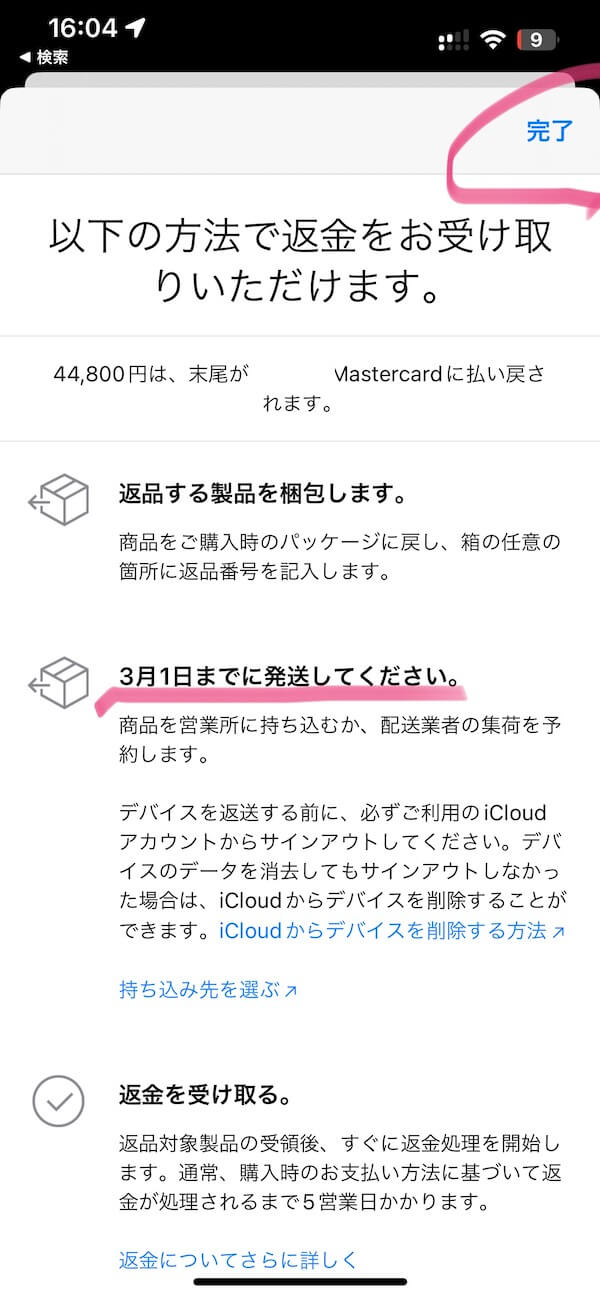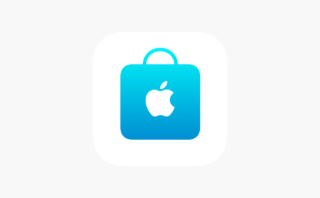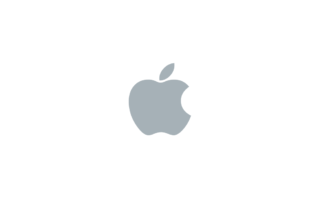2週間以内なら使用済みでもOK。送料無料で返品できる Apple製品の「返品するやり方」を画像付きで解説していきます。今回は HomePod を返品しましたが、iPhoneなど他の製品でもやり方は同じです。
1. 手順
大まかな流れはこのような感じです。特に難しいことはなく、実働時間は数分〜数十分。それでは詳しく解説していきます。
1-1 アプリで返品申請
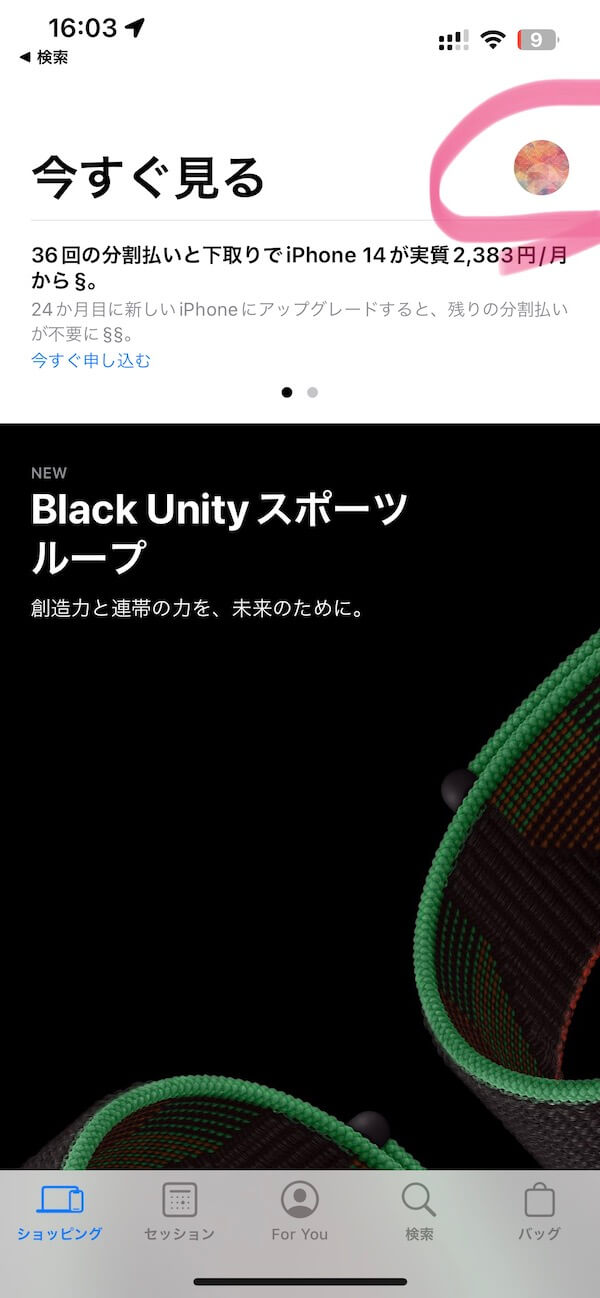
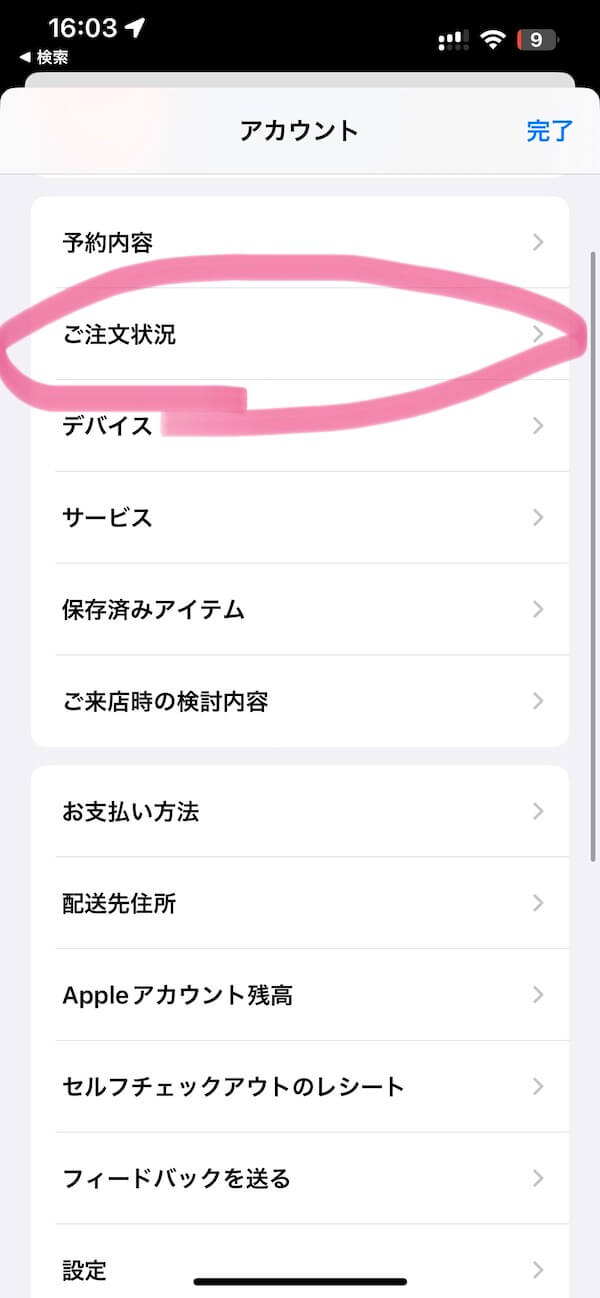
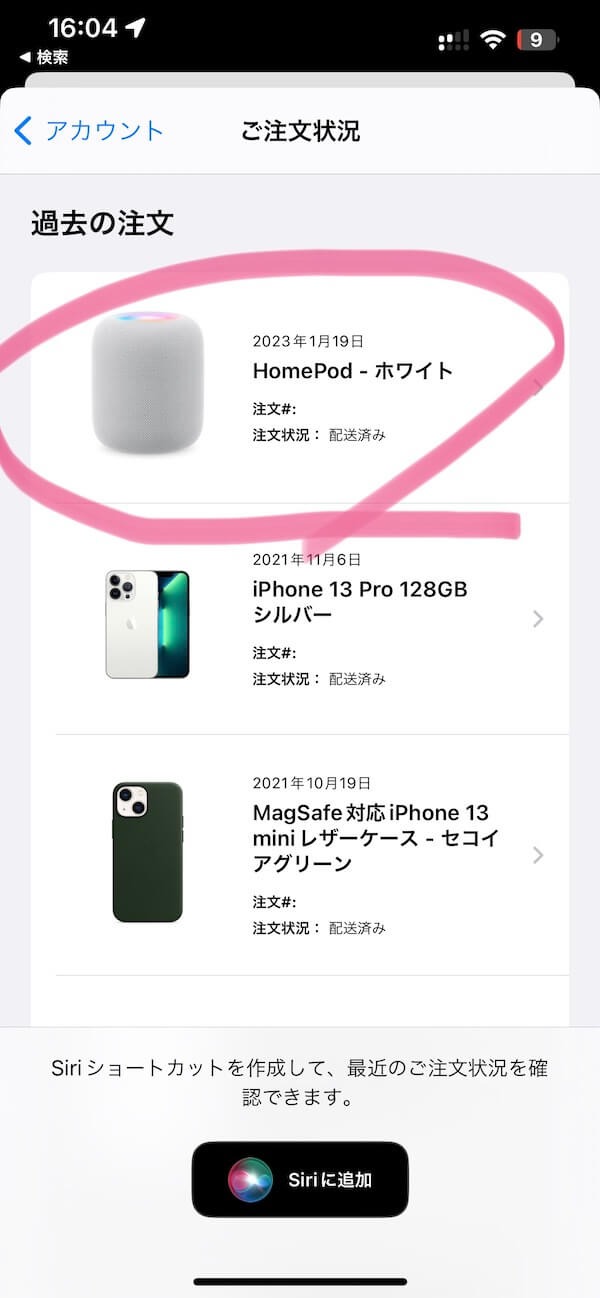
まずはアプリを開き、順番にタップしていきます。
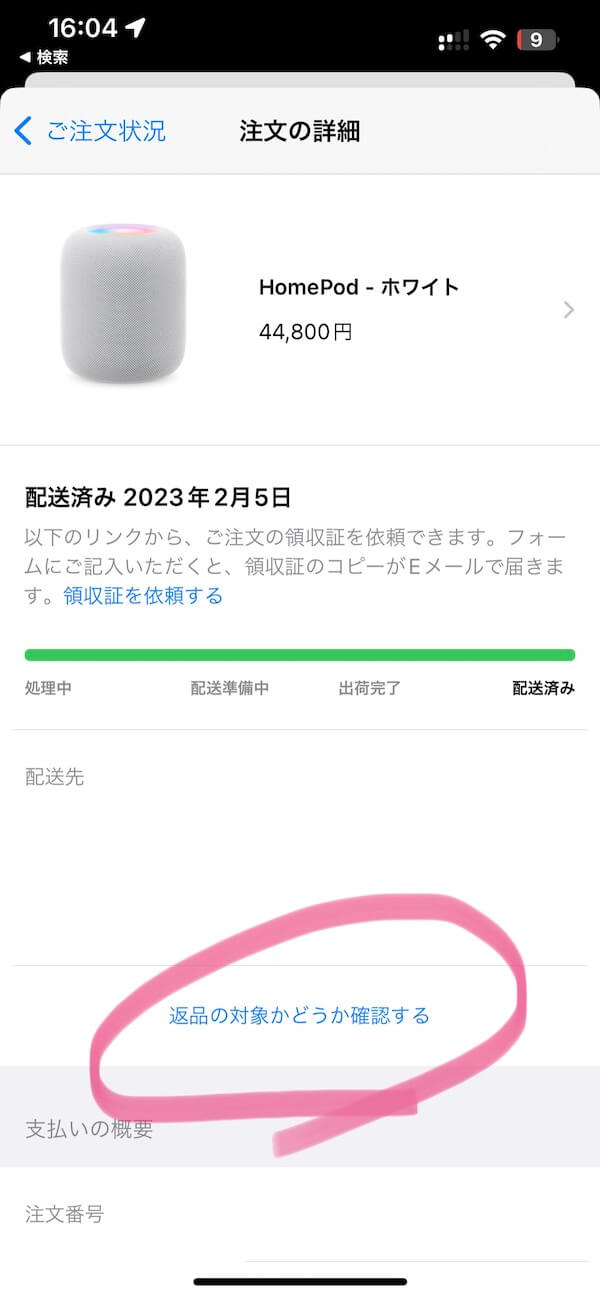
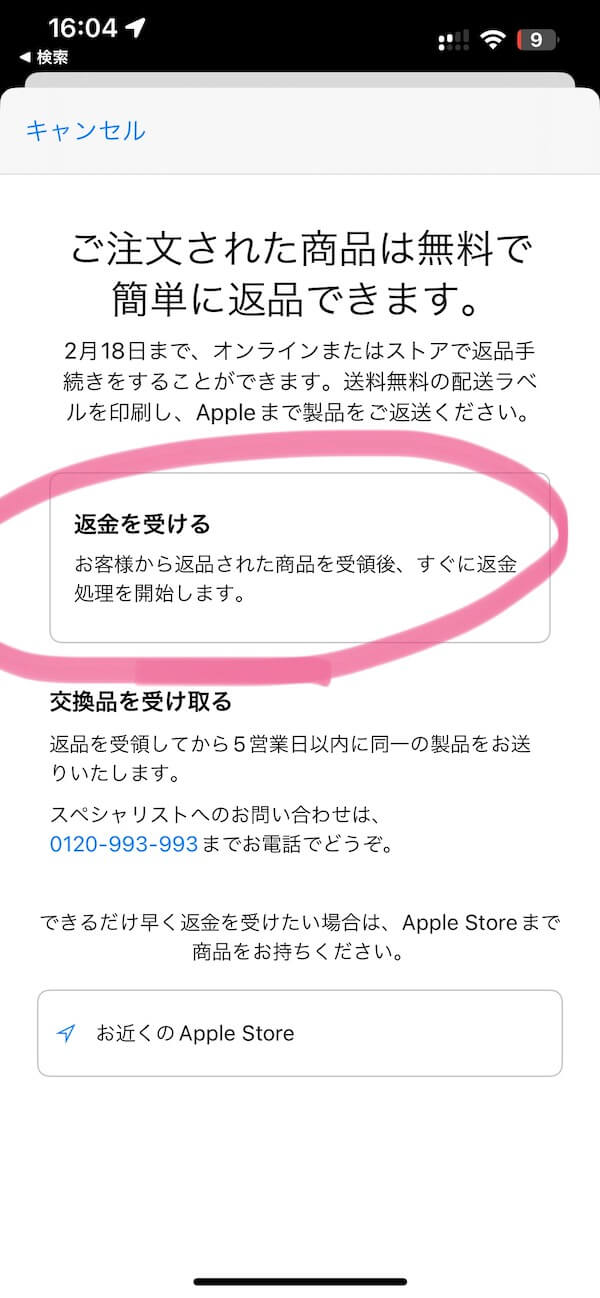
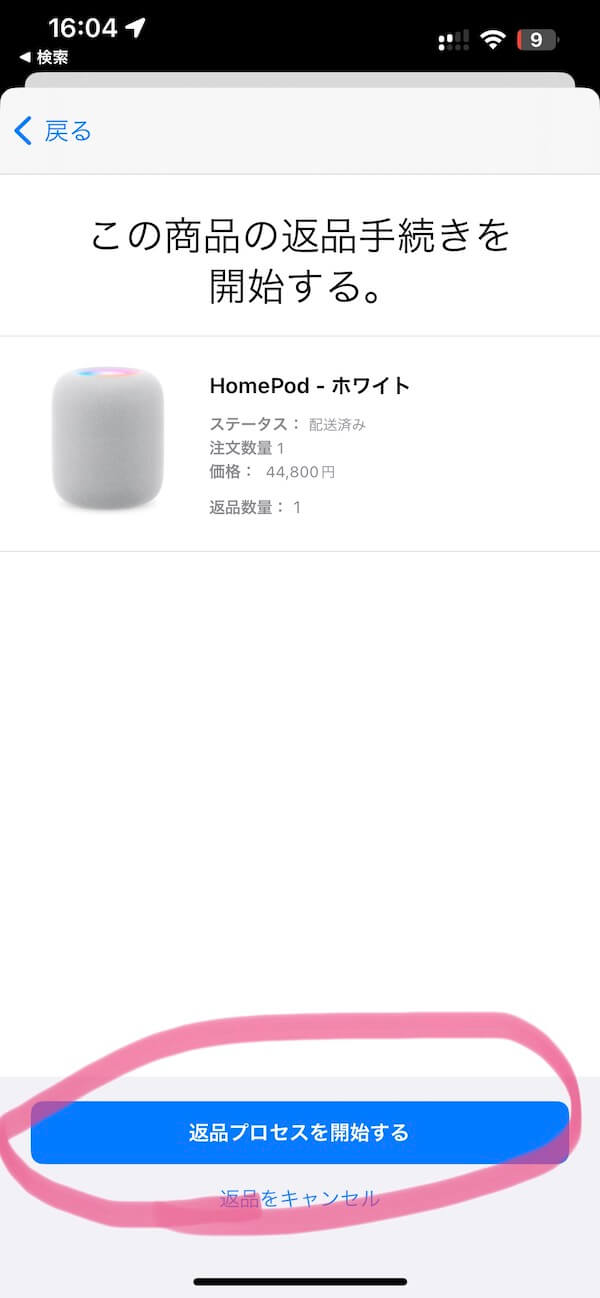
続けてタップしていきます。

完了をタップ。これで返品申請が完了です。今後はアプリで進捗を確認できるようになります。
1-2 デバイスの初期化
iPhone
「iPhoneを探すをオフ」「サインアウト」「すべてのコンテンツと設定を消去」の3つを行います。
・iPhoneを探すをオフにする
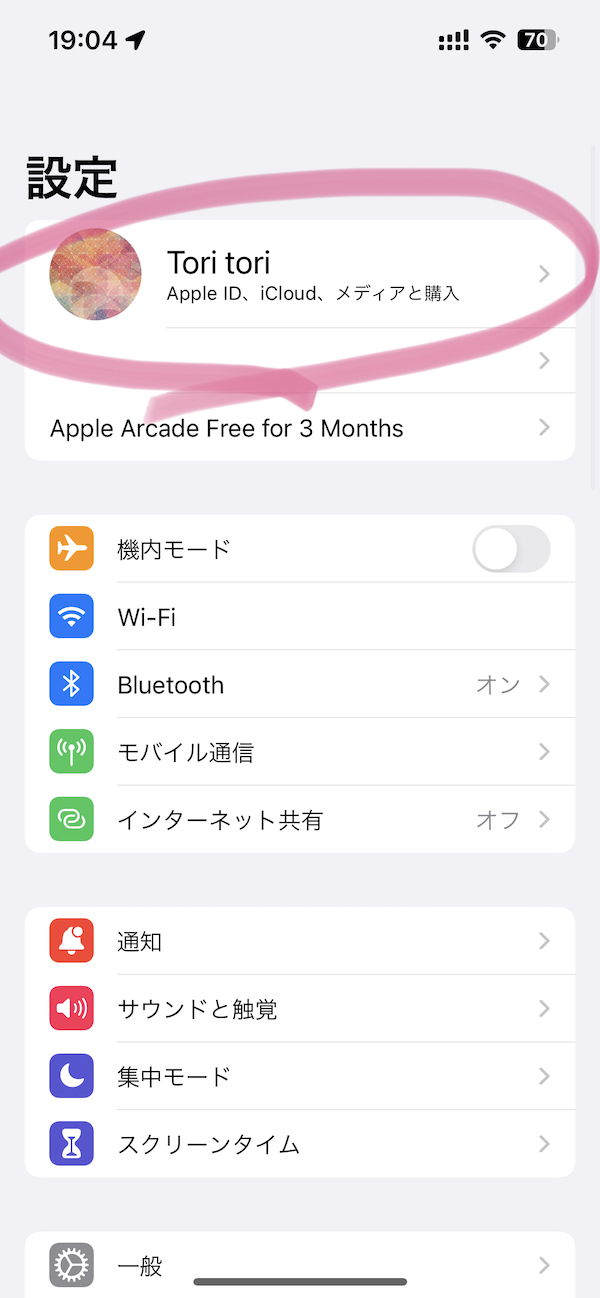
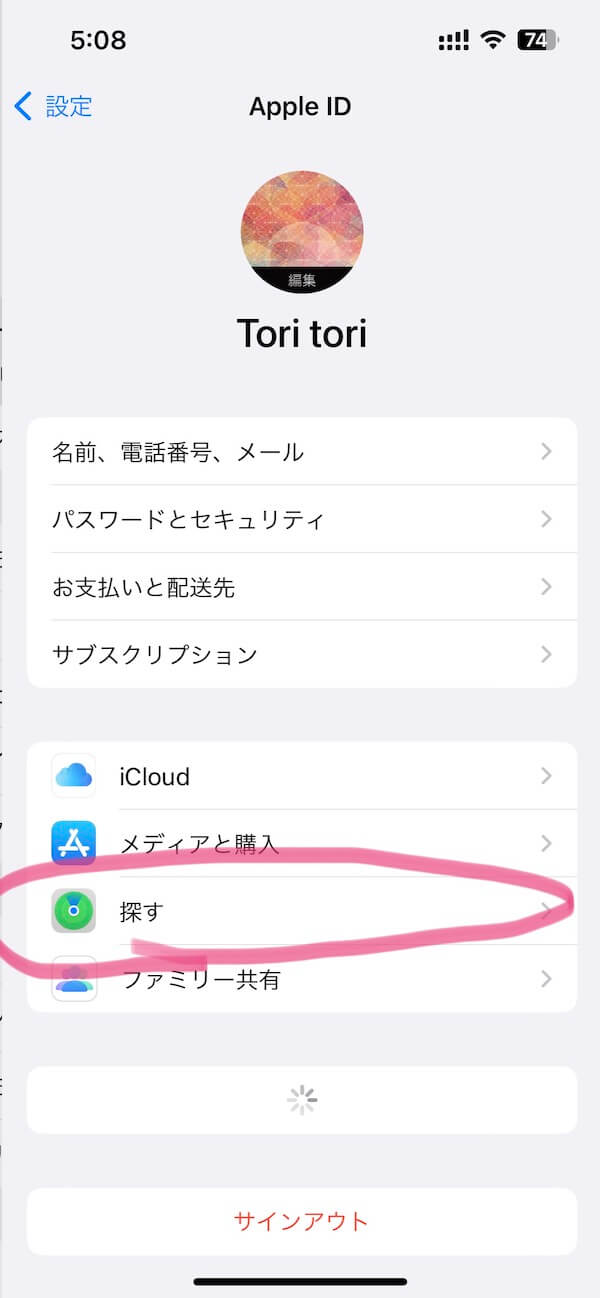
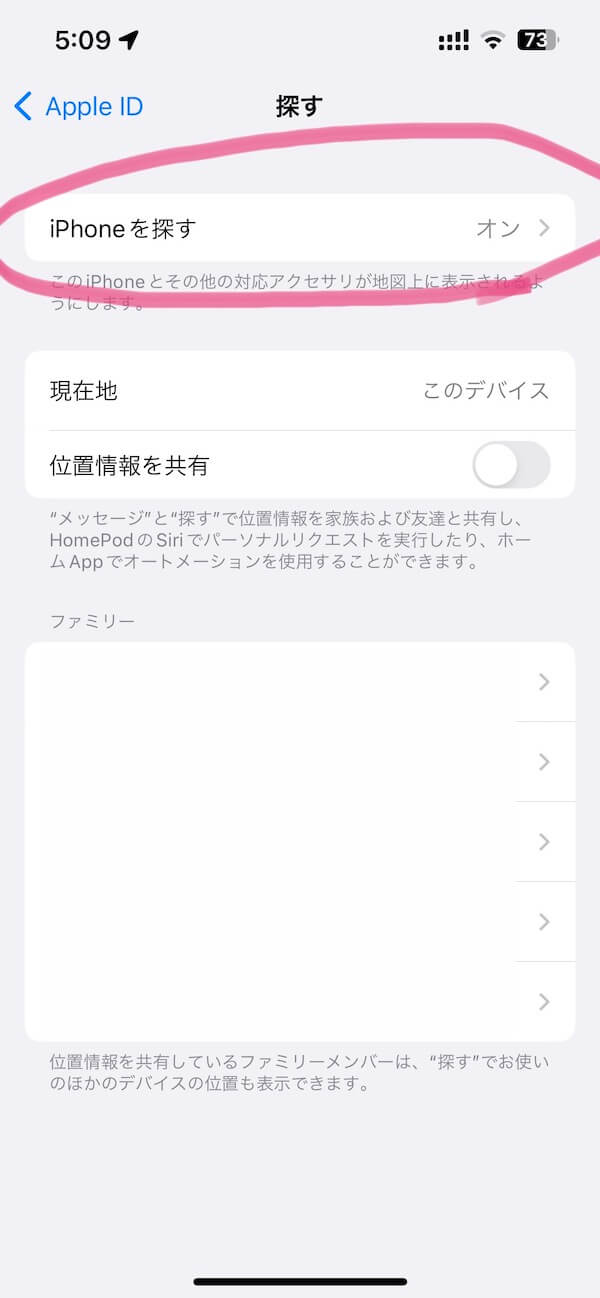
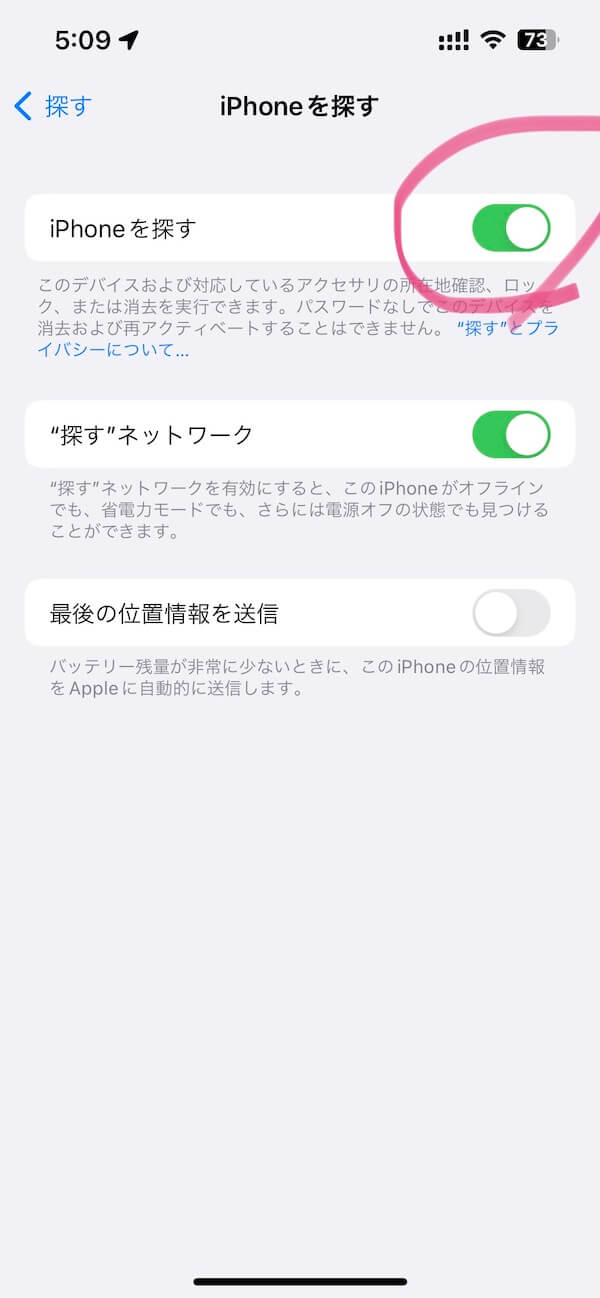
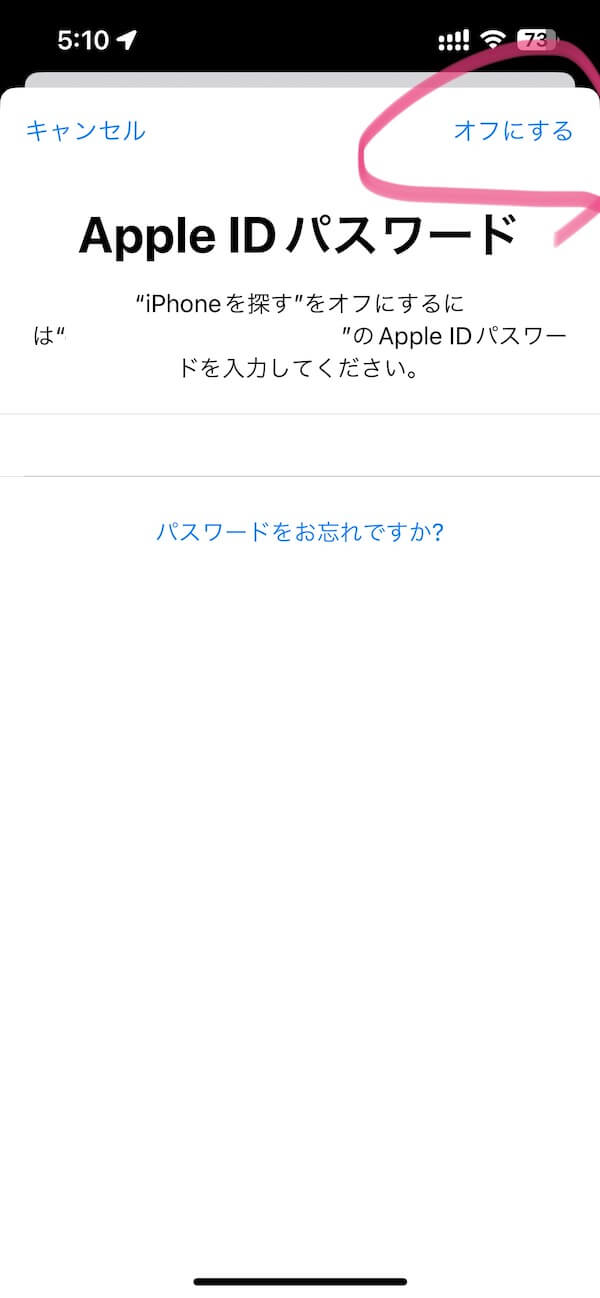
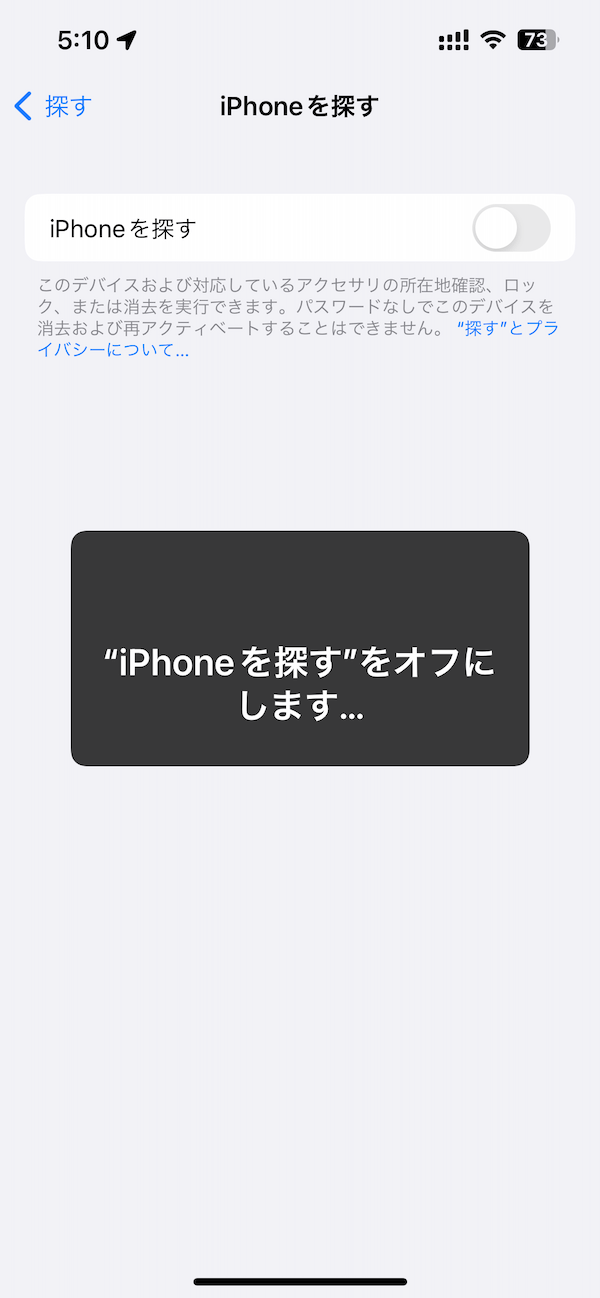
Apple ID のパスワード(パスコードではない)を入力したら、オフにするをタップ。これで「iPhoneを探すをオフ」にできました。
・サインアウト
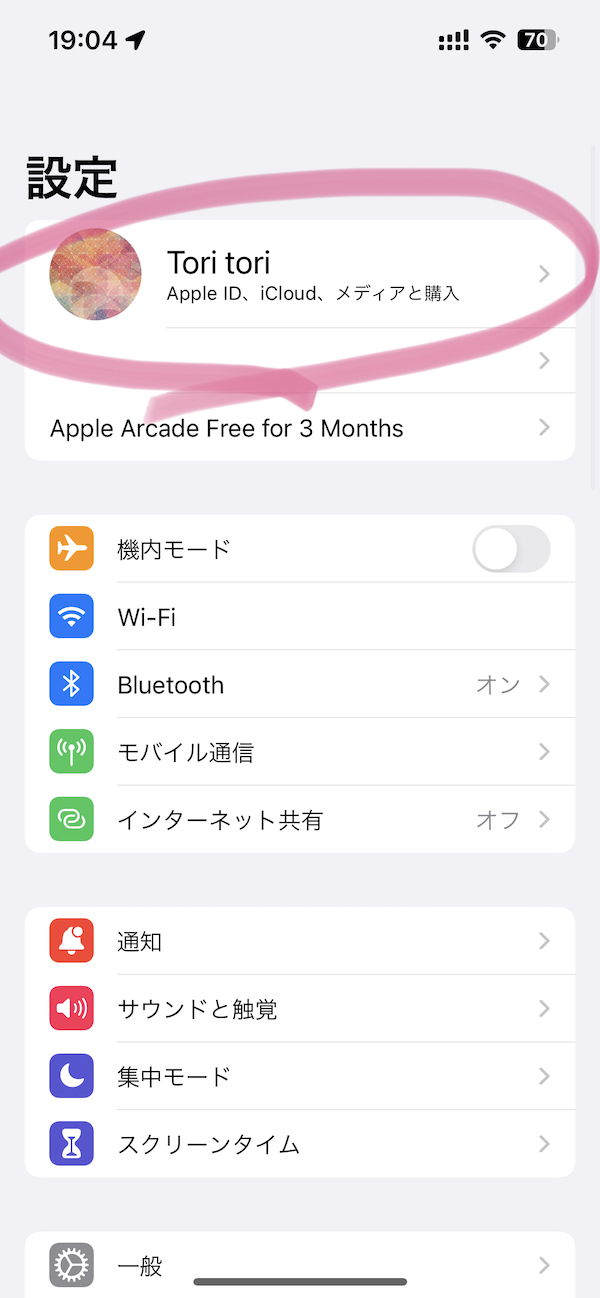
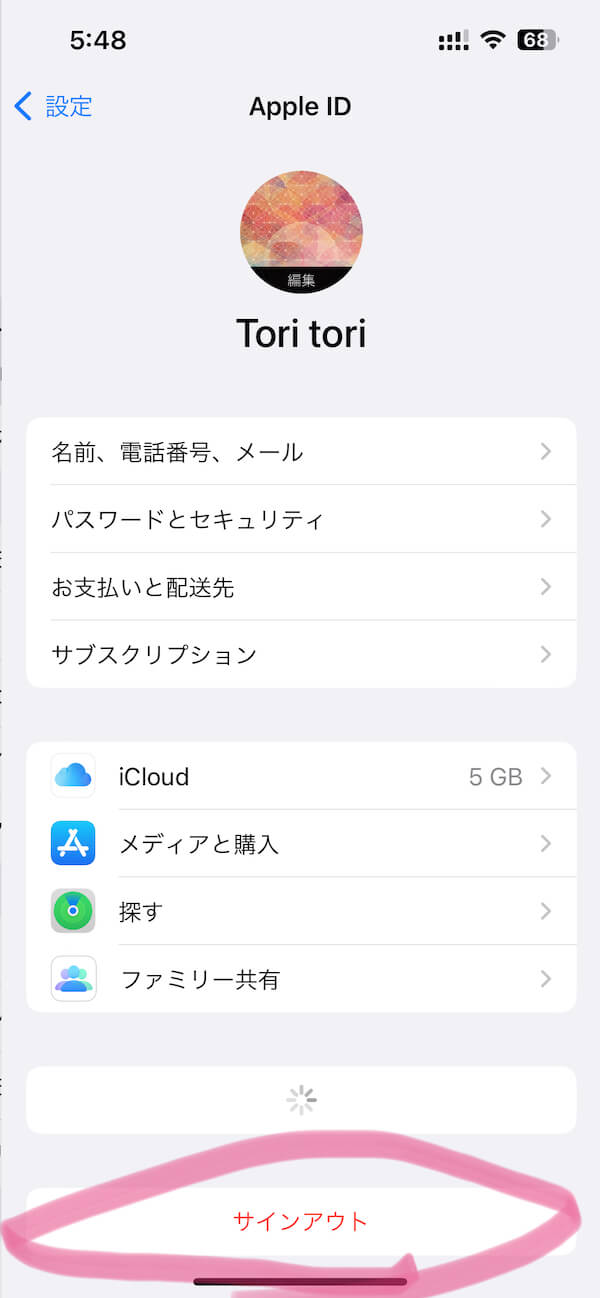
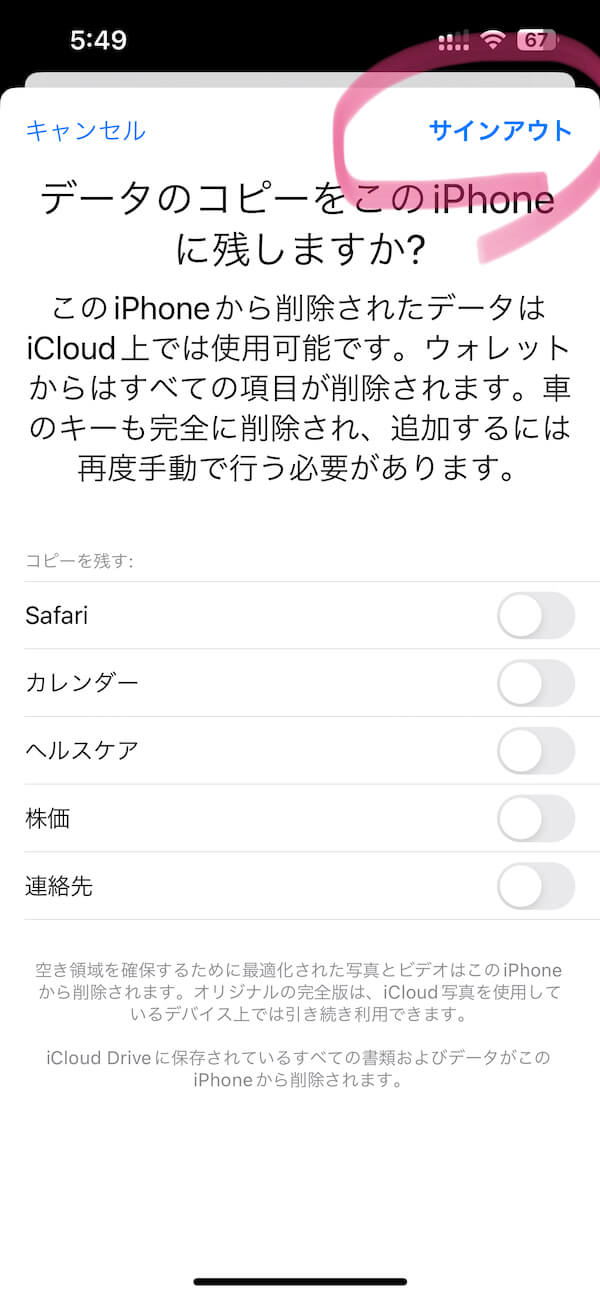
これでサインアウトできました。
・すべてのコンテンツと設定を消去
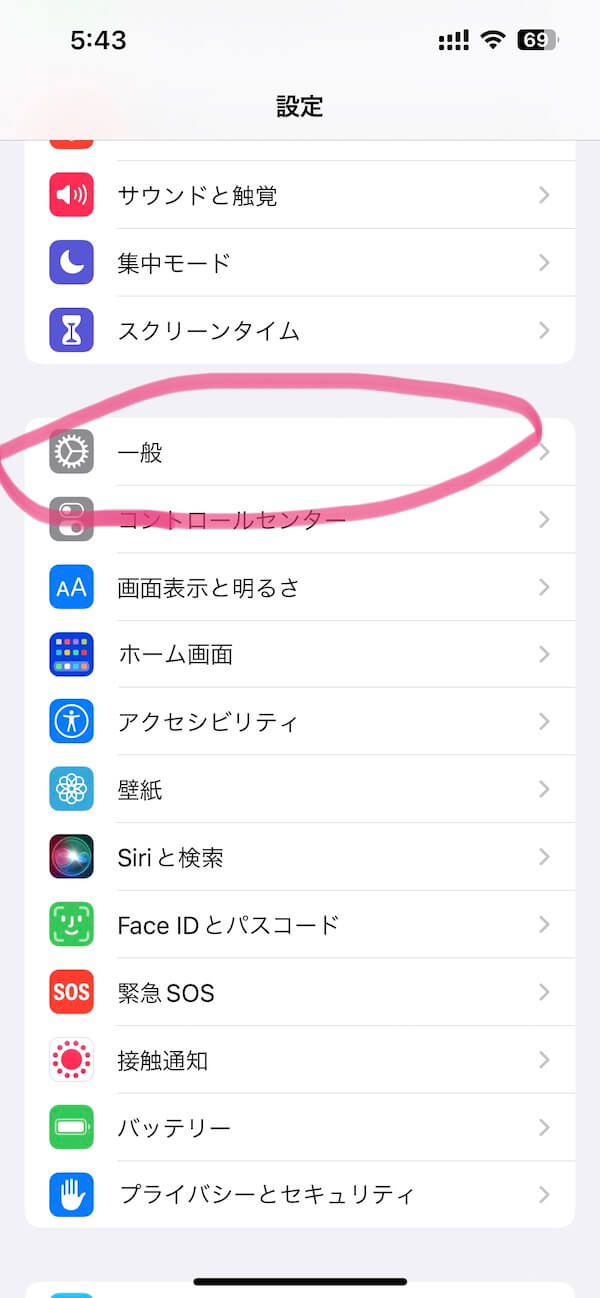
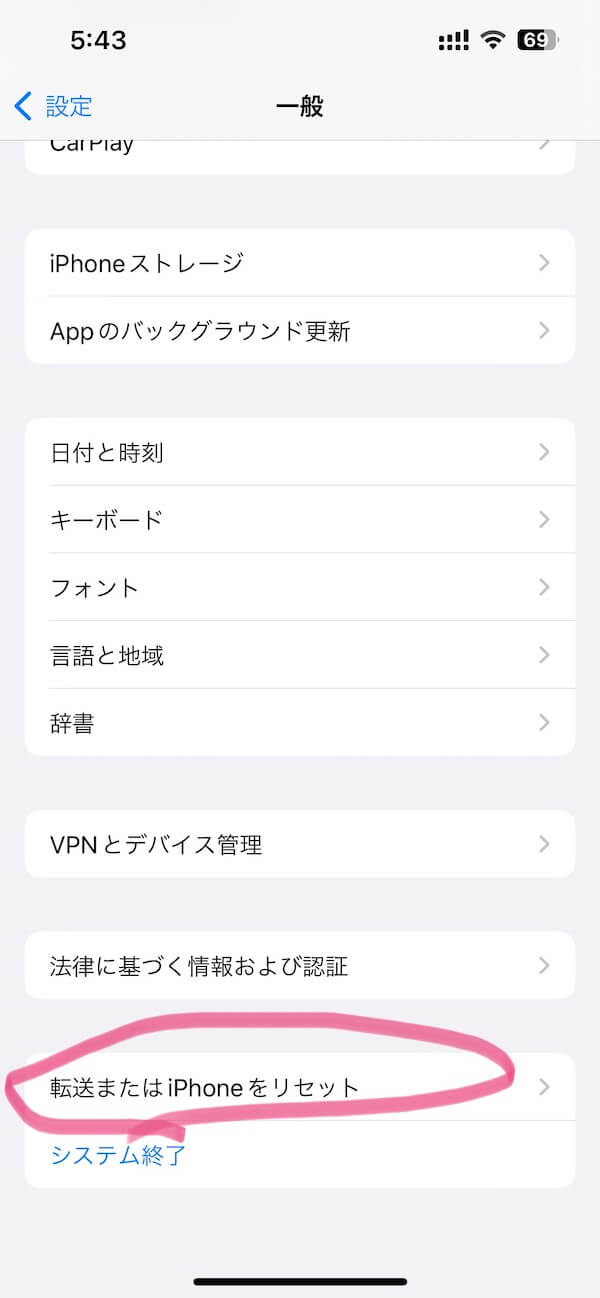
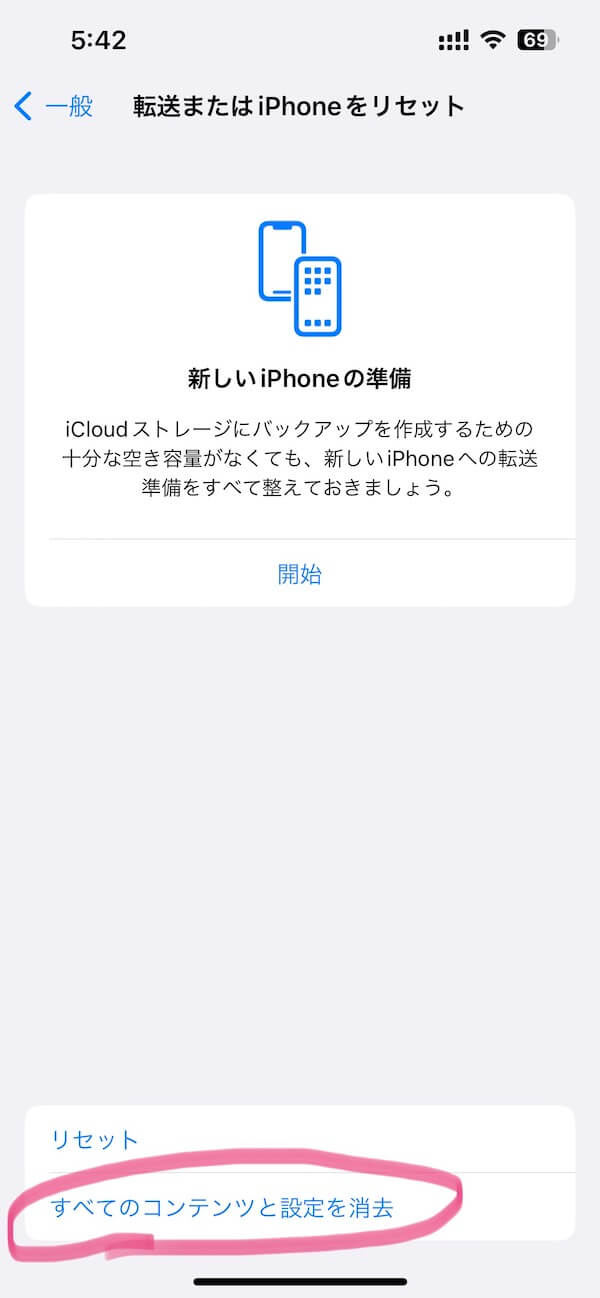
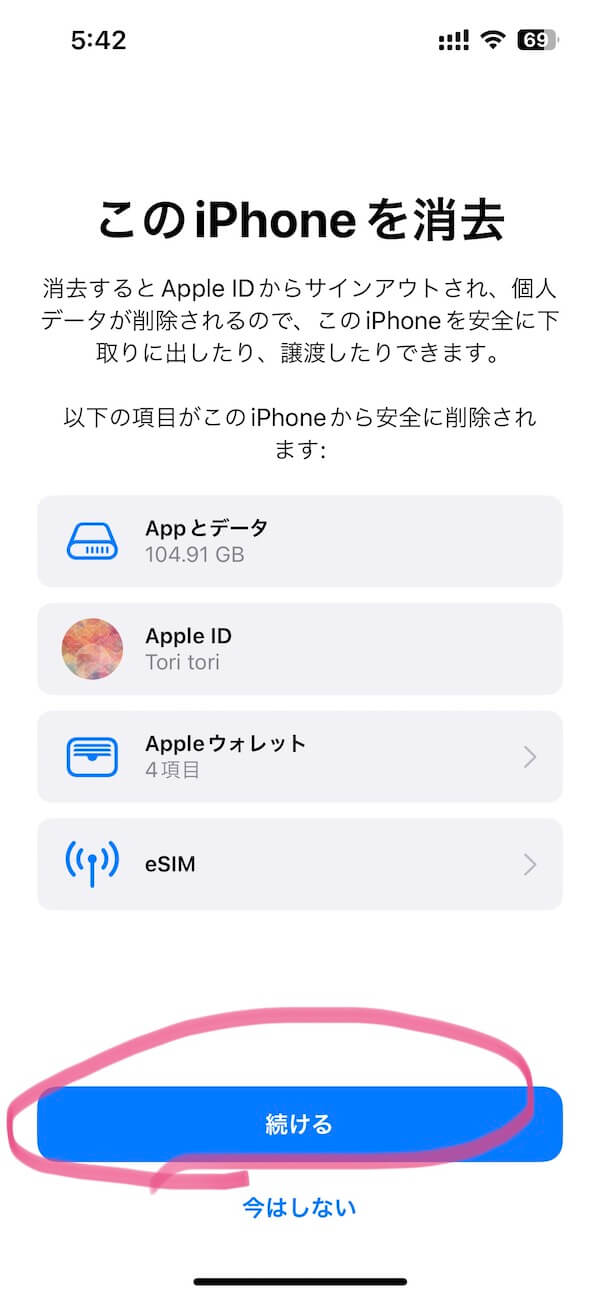
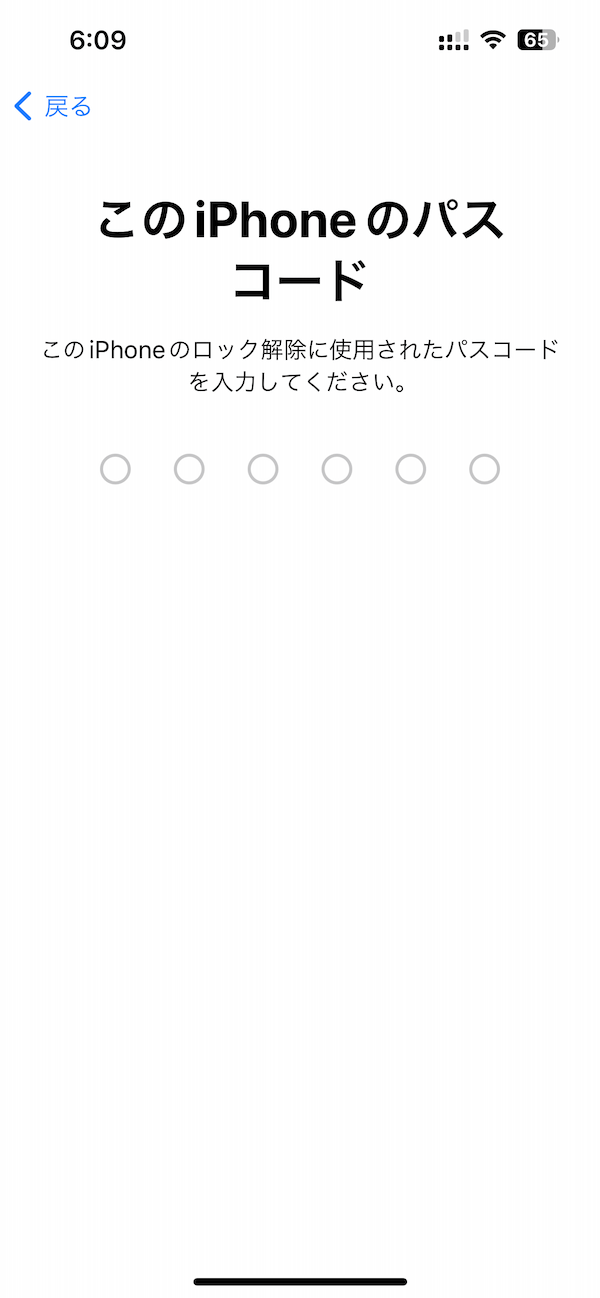
「すべてのコンテンツと設定を消去」もできました。これで下準備は完了です。
HomePod
「ホームアプリで削除」「アカウントから削除」の2つを行います。
・ホームアプリで削除
ホームアプリ→HomePod→歯車アイコン→アクセサリを削除→削除
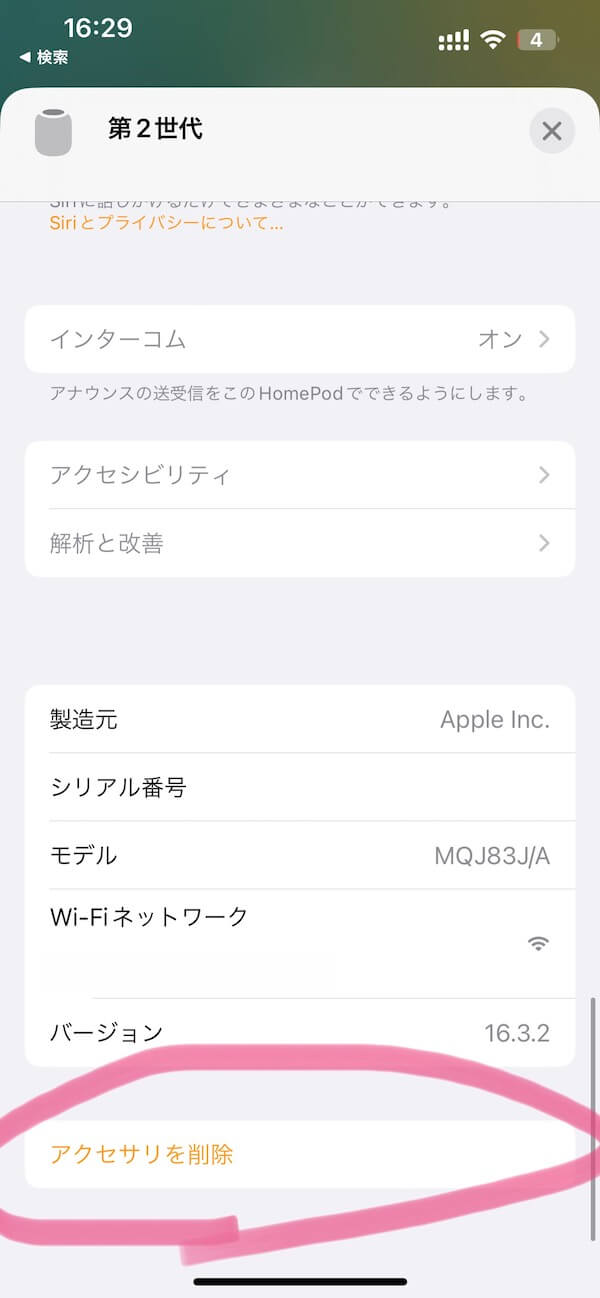
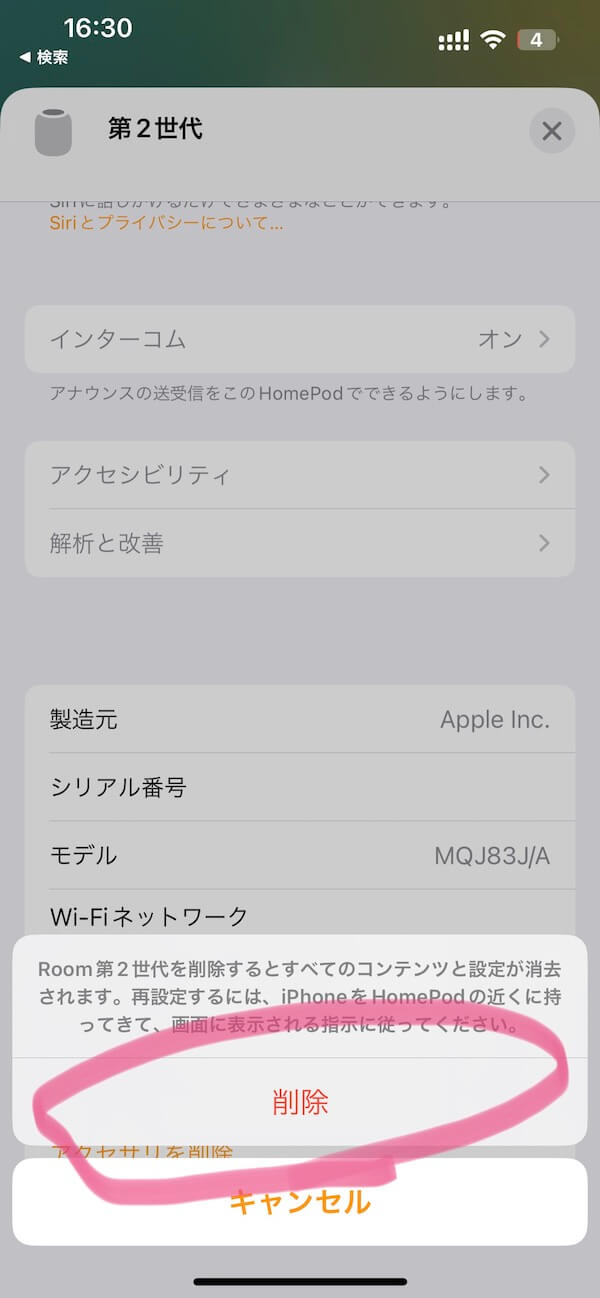
もし電源が入っていない状態で削除しても、電源が入ればHomePod側もリセットされます。
・アカウントから削除
設定→自分の名前→返品するデバイス→アカウントから削除→削除
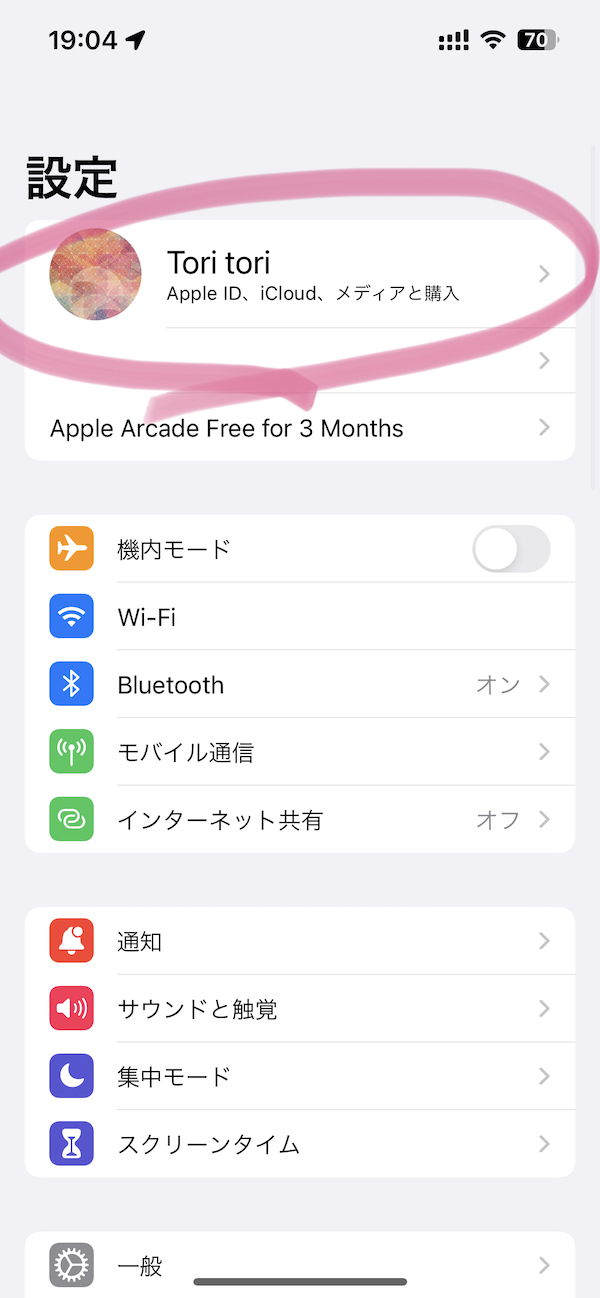
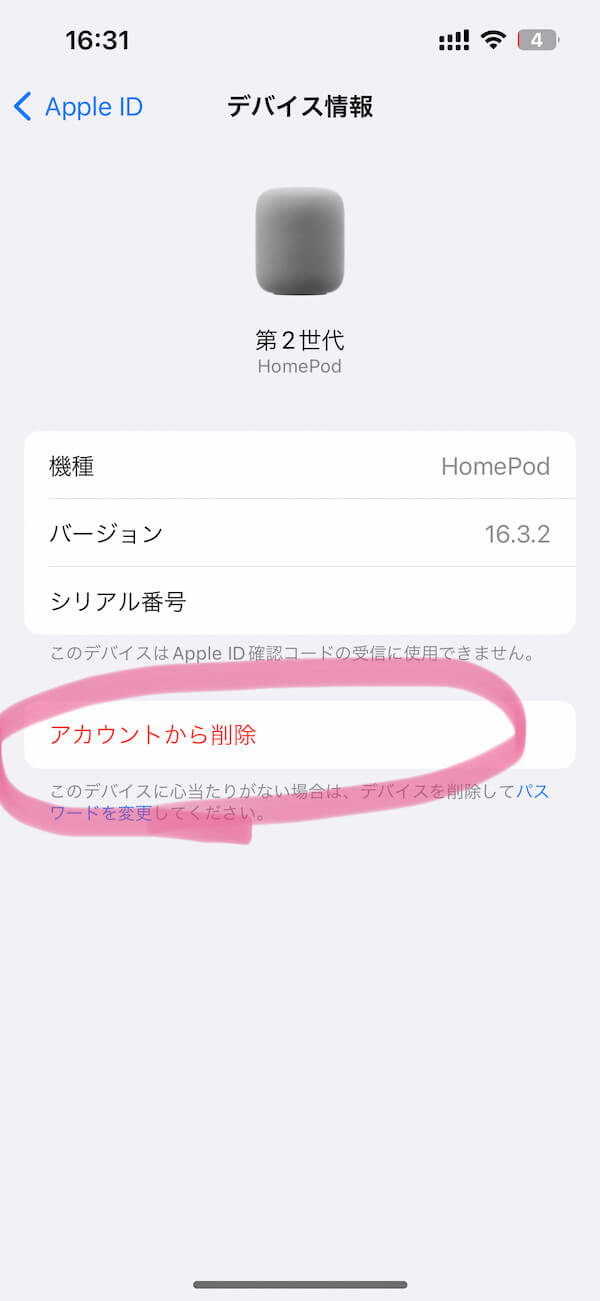
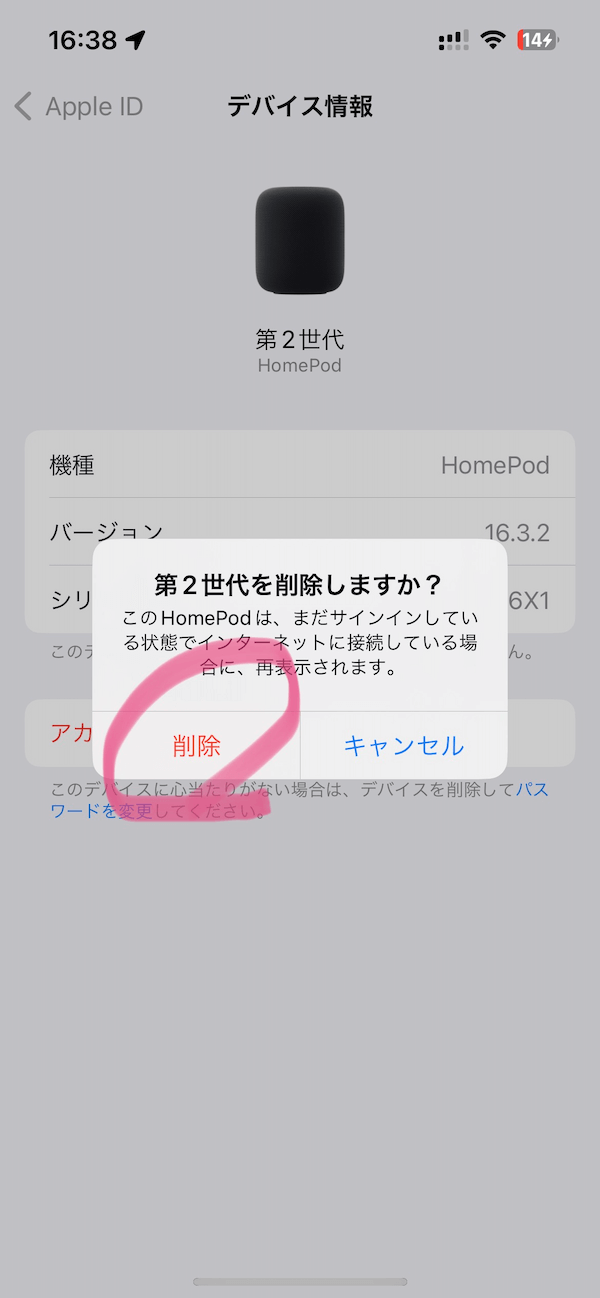
以上で終了です。ここまで出来たら次のステップに行きましょう。
・Apple Store アプリ(おまけ)
Apple Store アプリ→右上のアイコン→デバイス→デバイスリストの更新
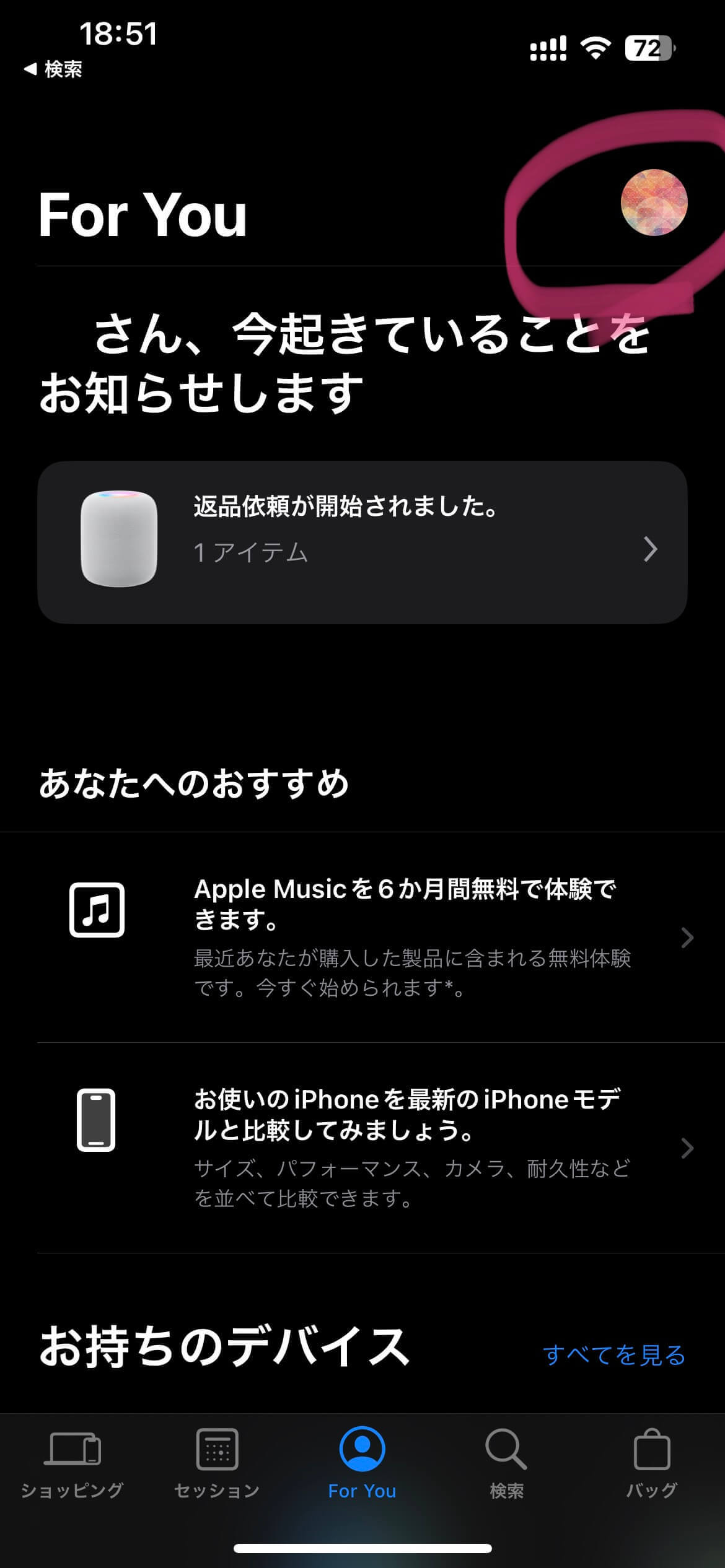
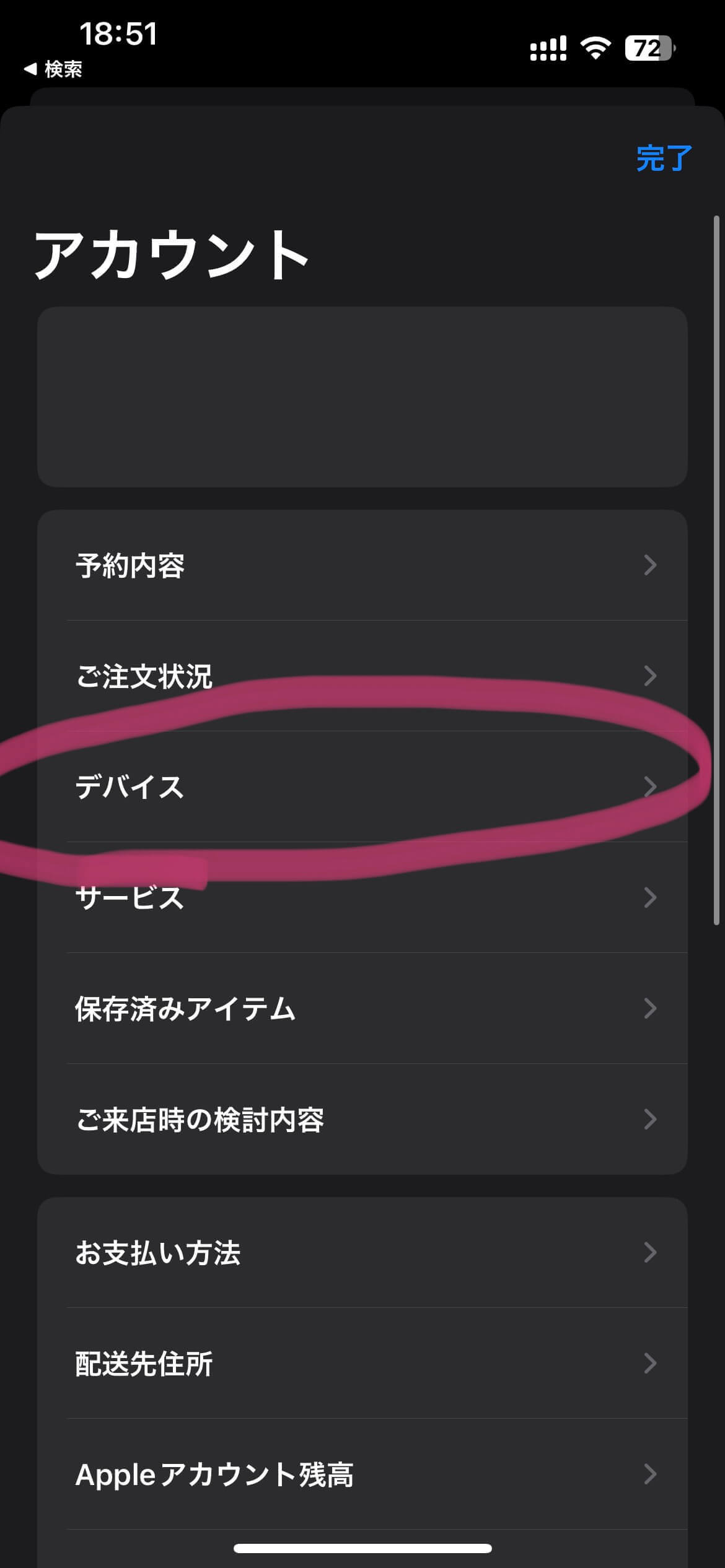
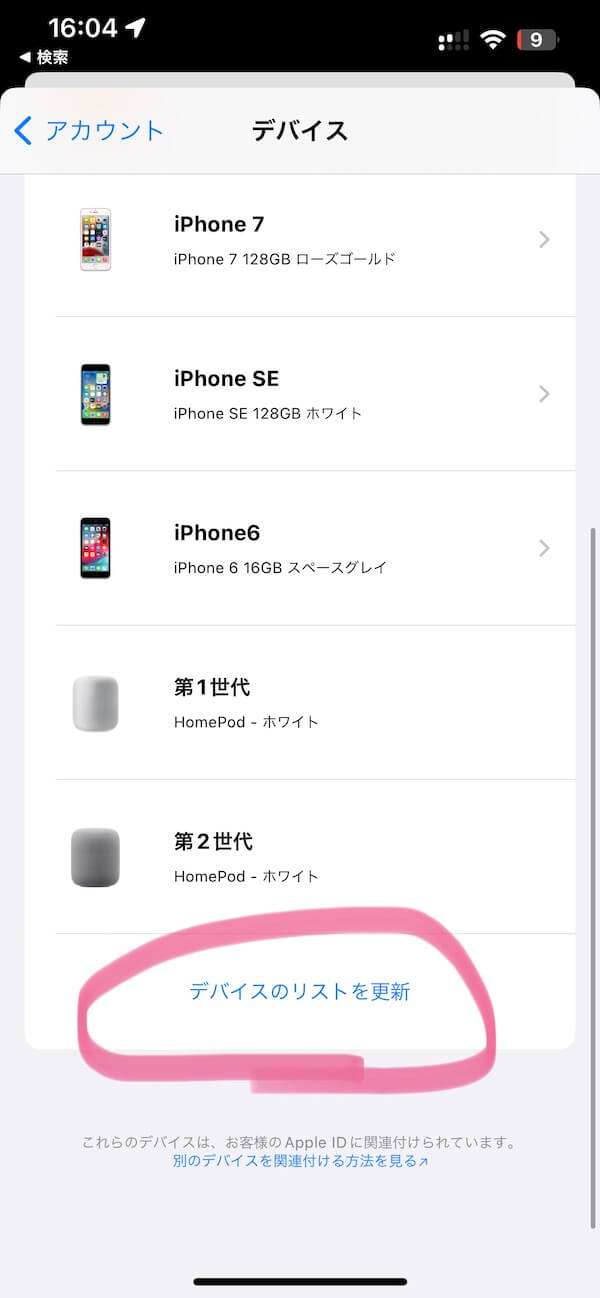
こちらは必須ではなく別にしなくても良いですが、気になる方はやっておきましょう。削除した後に「デバイスのリストを更新」を押すと反映されます。
1-3 梱包
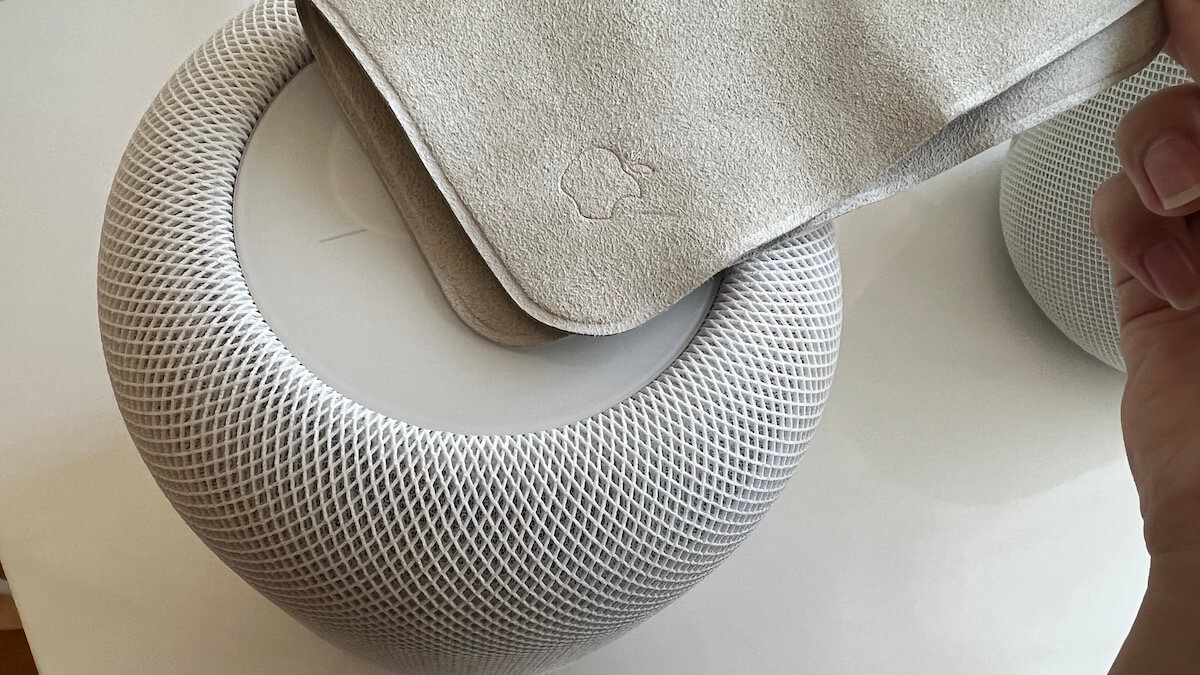 元の状態に戻すために軽く掃除をしてからシールなども貼りなおしていきます。どのみちアップルでクリーニングするとは思いますが念のためキレイにしておくと良いかと。
元の状態に戻すために軽く掃除をしてからシールなども貼りなおしていきます。どのみちアップルでクリーニングするとは思いますが念のためキレイにしておくと良いかと。
 付属品などの「忘れ物」がないように全て箱に戻していきます。HomePod のケーブルはこのように先端を内側に入れるイメージで巻くと綺麗に収まります。
付属品などの「忘れ物」がないように全て箱に戻していきます。HomePod のケーブルはこのように先端を内側に入れるイメージで巻くと綺麗に収まります。


ケーブルを適当に巻くとはみ出てしまい上手くしまうことが出来なかったので、少し意識して巻くといいかも。
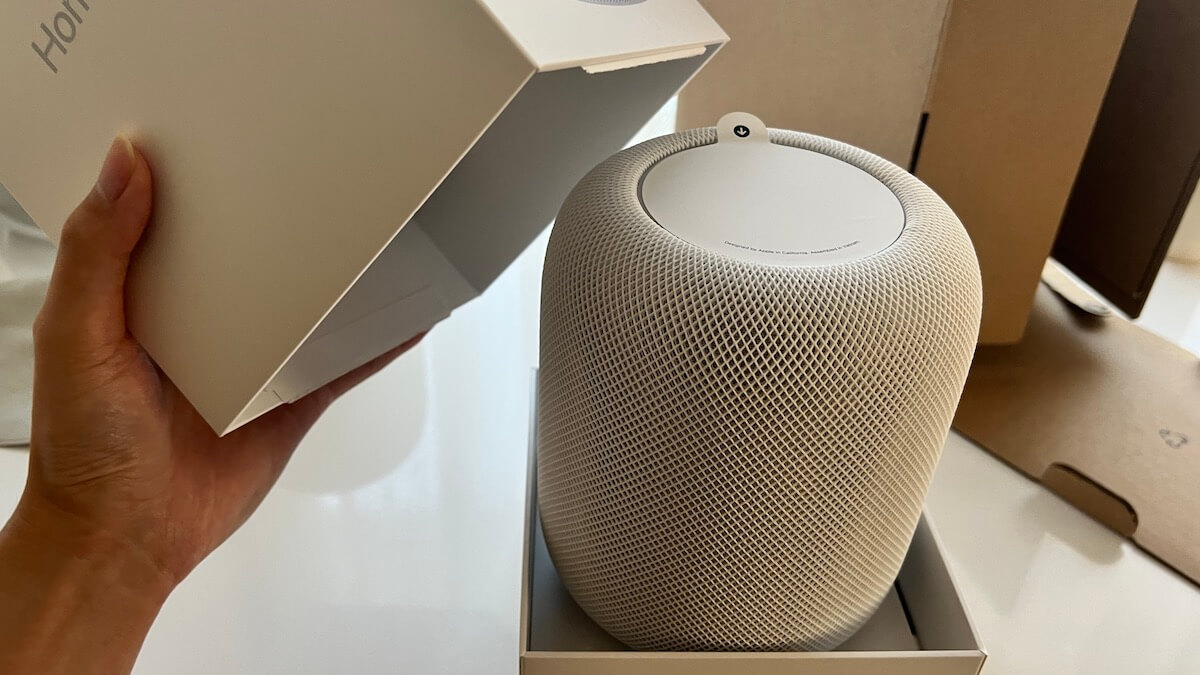 シールも貼り直し、ちぎった部分もすべて箱に入れ封をしていきます。
シールも貼り直し、ちぎった部分もすべて箱に入れ封をしていきます。
 さすがにこのままで封をするのは寂しい気がするので、ダンボールの残骸もはめ込んでおきました。
さすがにこのままで封をするのは寂しい気がするので、ダンボールの残骸もはめ込んでおきました。
 全て入れ終わったらテープで封をしましょう。今回はこのようにテープを一枚貼っただけで済みました。
全て入れ終わったらテープで封をしましょう。今回はこのようにテープを一枚貼っただけで済みました。
1-4 返品番号を箱に書く
返品番号の確認方法
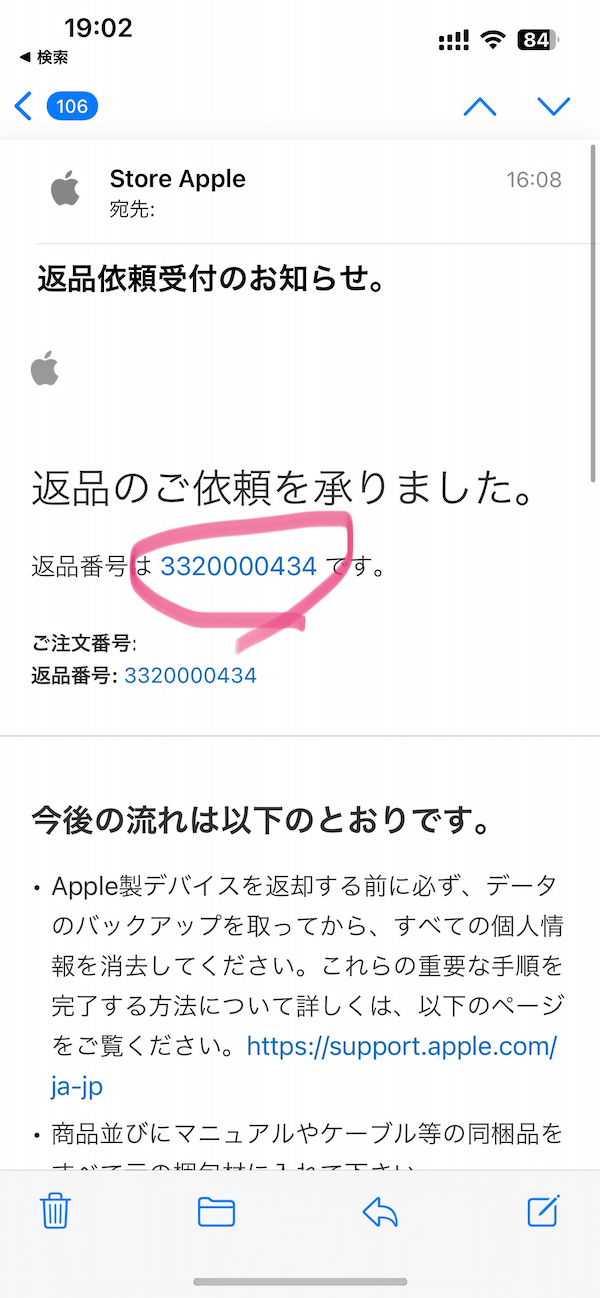
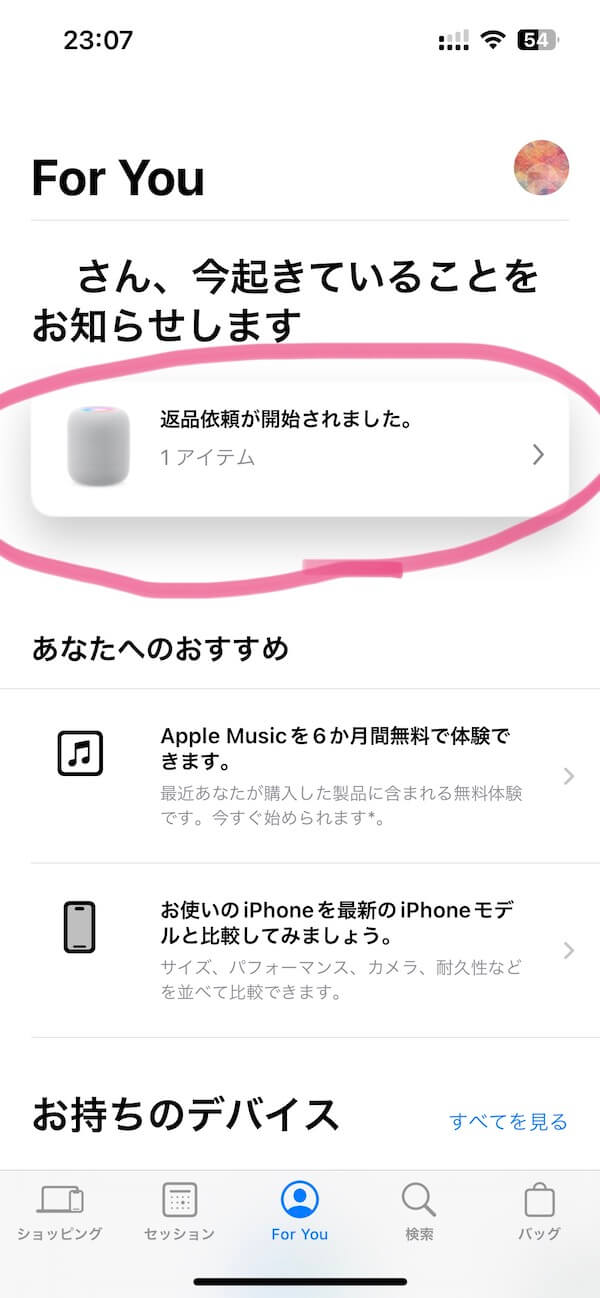
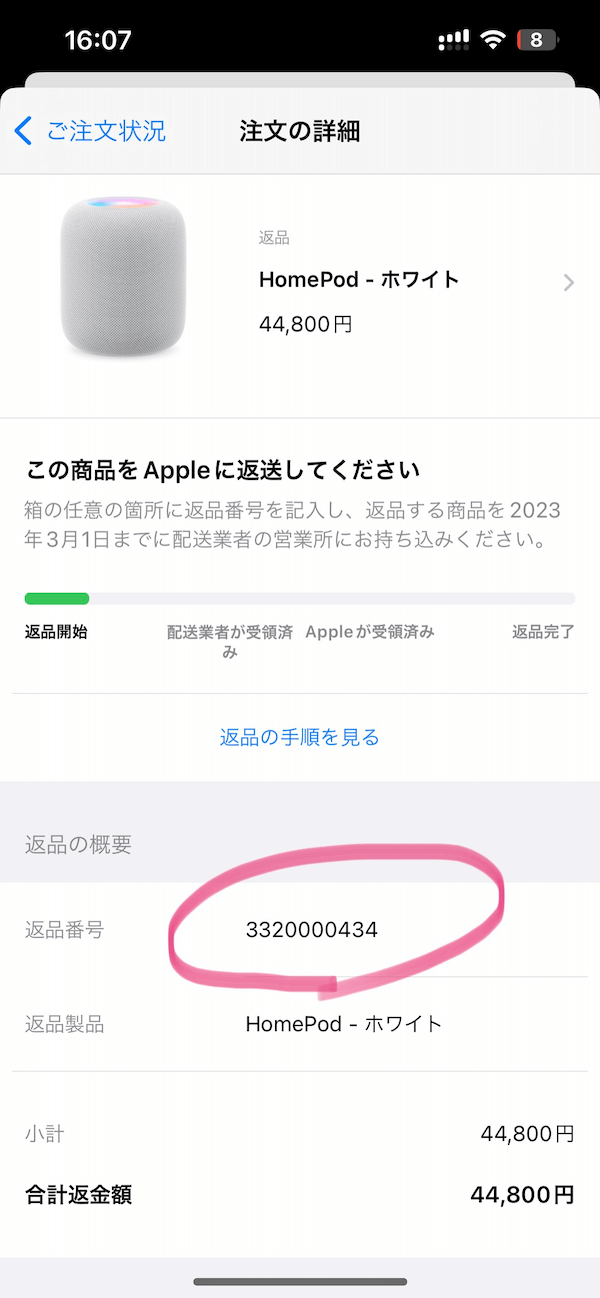
「メール」か「Apple Store アプリ」で確認できます。
 最後の仕上げに「返品番号」を書きましょう。ちなみに前回か前々回に返品番号を書き忘れて発送してしまった事があるのですが、そのままでも返品自体はちゃんとできました。
最後の仕上げに「返品番号」を書きましょう。ちなみに前回か前々回に返品番号を書き忘れて発送してしまった事があるのですが、そのままでも返品自体はちゃんとできました。
ただ サポセンのおねいさんいわく、仕事が捗るので書いてくれた方が助かるとのことでした。迷惑にならないようしっかりと書きましょう。
ちなみに、場所の指定は特にないのですが「人がパッと見て分かりやすい場所」に大きく書いた方がいいと思います。
1-5 ヤマト運輸にて発送
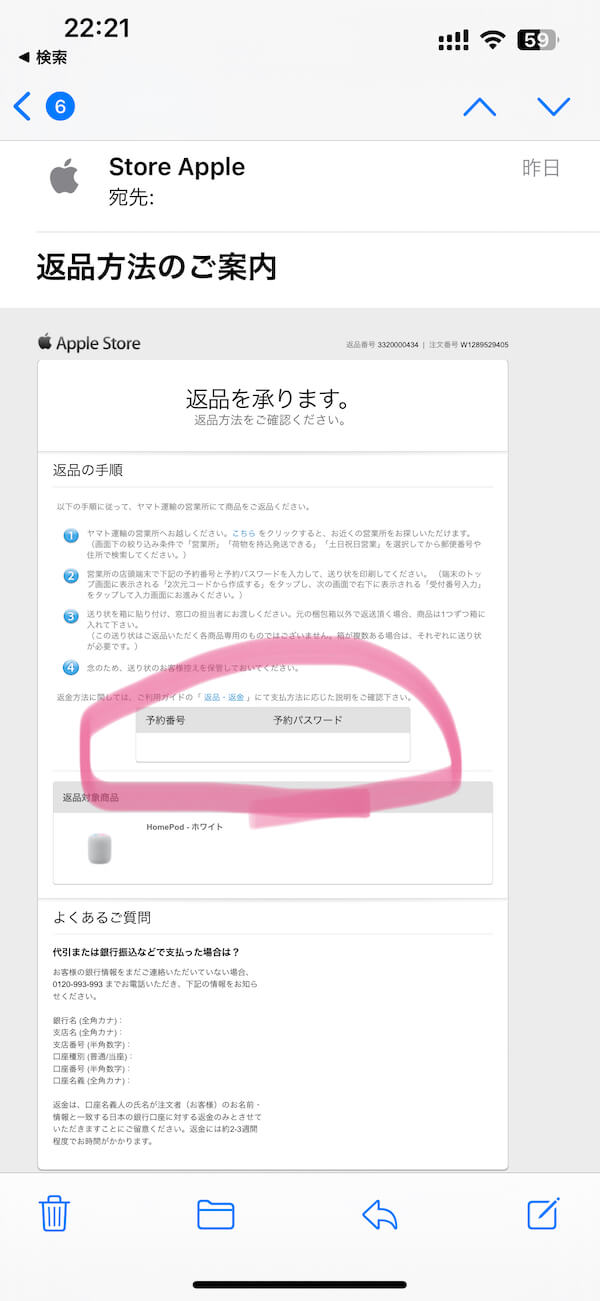
「返品方法のご案内」というメールが届いているはずなので、持っていく前にチェック。
「予約番号」と「予約パスワード」は、営業所に置いてある端末に入力する際に使います。
ここまで出来たら商品を持って営業所に行きましょう。
ネコピット
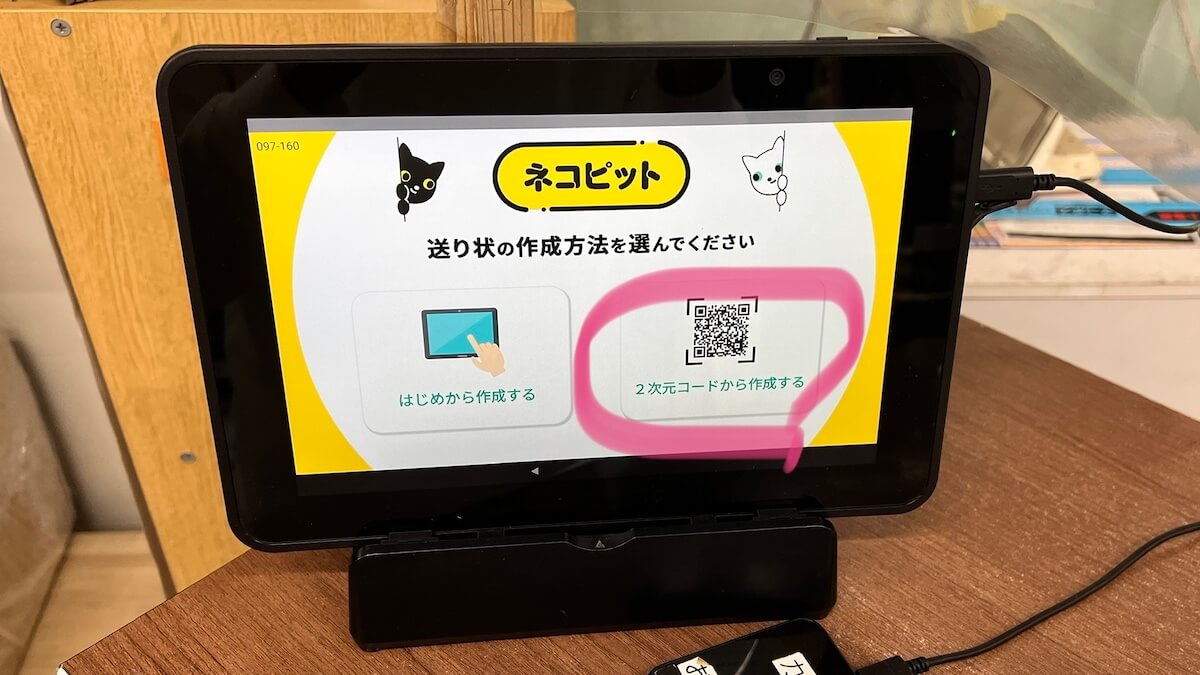 最寄りの営業所に着いたら「ネコピット」という謎のタブレットを探します。見つけたら「2次元コードから作成する」をタップ。
最寄りの営業所に着いたら「ネコピット」という謎のタブレットを探します。見つけたら「2次元コードから作成する」をタップ。
 次に、画面右下にある「受付番号入力」をタップ。
次に、画面右下にある「受付番号入力」をタップ。
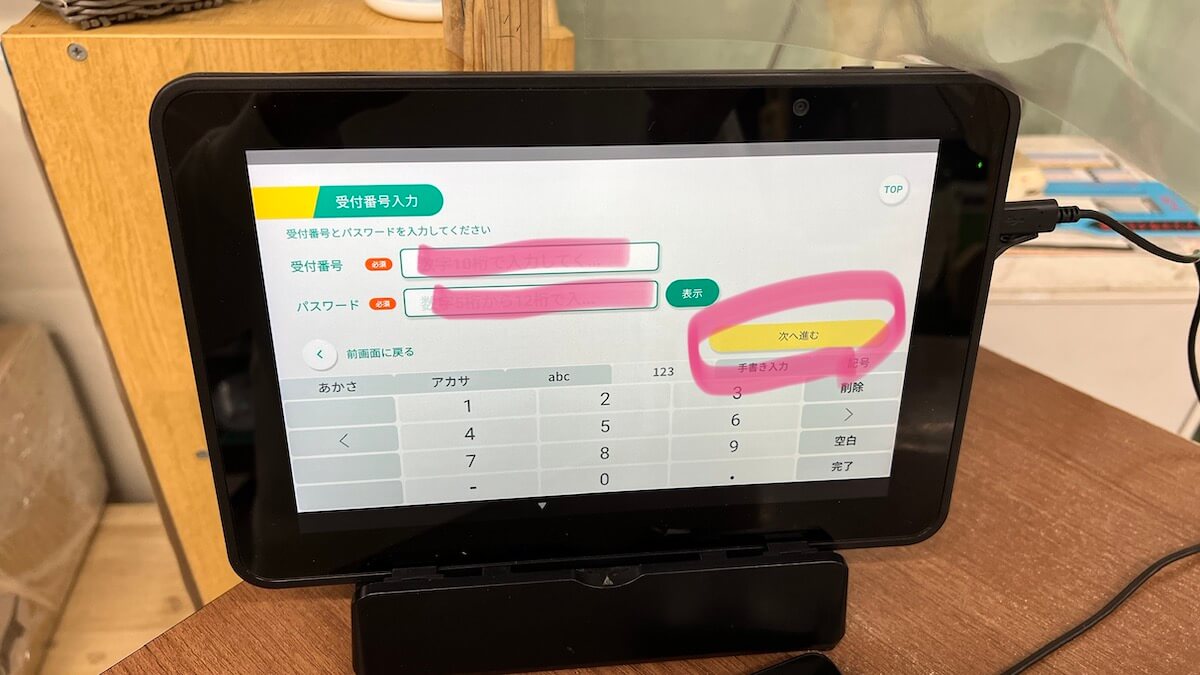
| 受付番号 | 「予約番号」 |
|---|---|
| パスワード | 「予約パスワード」 |
表記は少し違いますが、先ほどのメールに記載されている「予約番号」と「予約パスワード」のことです。どちらも入力が済んだら「次へ進む」をタップ。
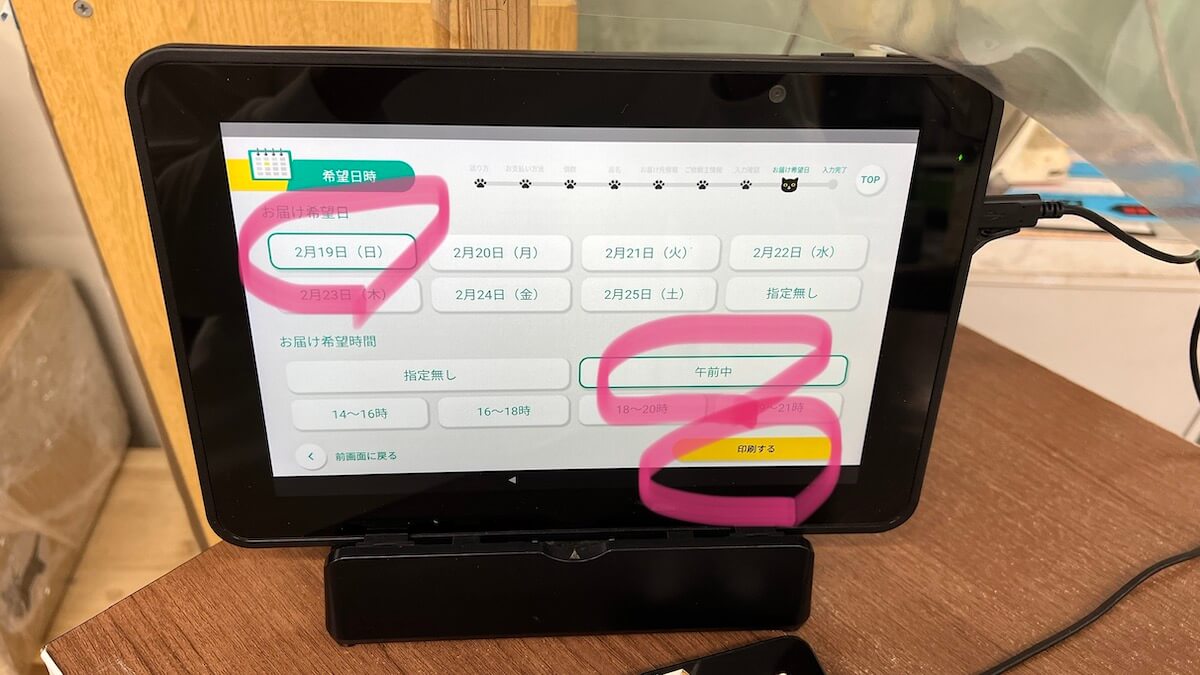 希望日時はできるだけ早いものが良いと思います。最後に「印刷する」をタップしましょう。
希望日時はできるだけ早いものが良いと思います。最後に「印刷する」をタップしましょう。
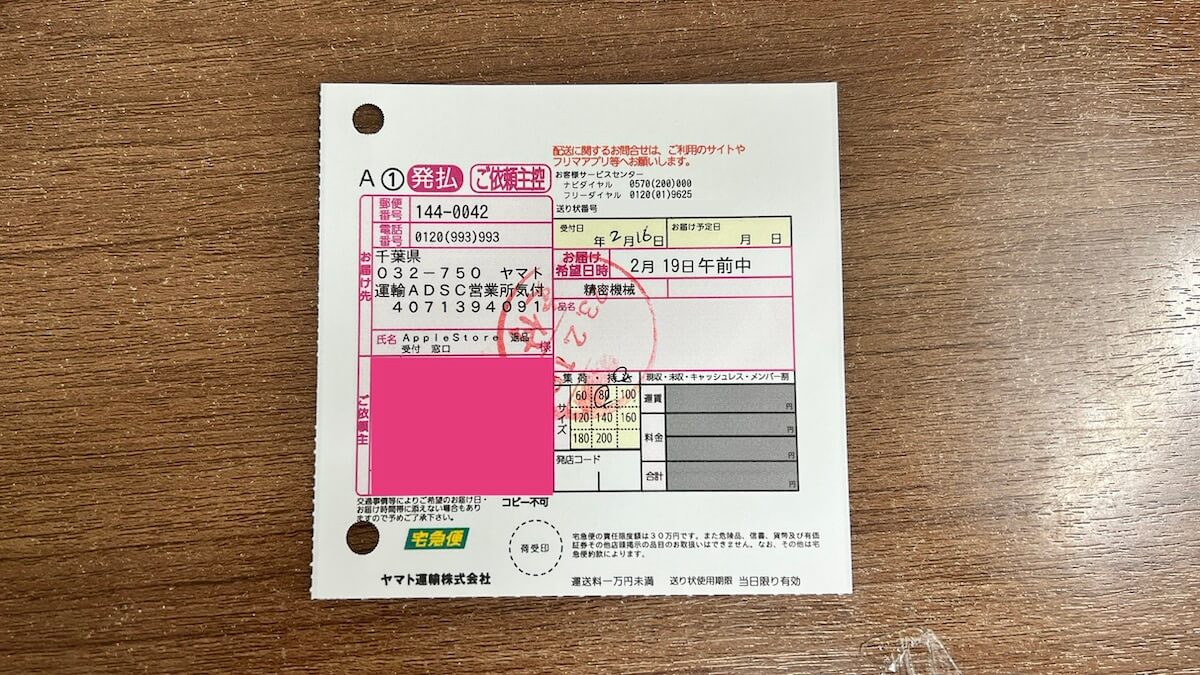 あとはお店の人がやってくれるので「控え」をもらって返品作業は全て終了です。お疲れ様でした。
あとはお店の人がやってくれるので「控え」をもらって返品作業は全て終了です。お疲れ様でした。
1-6 待機〜返金(完)
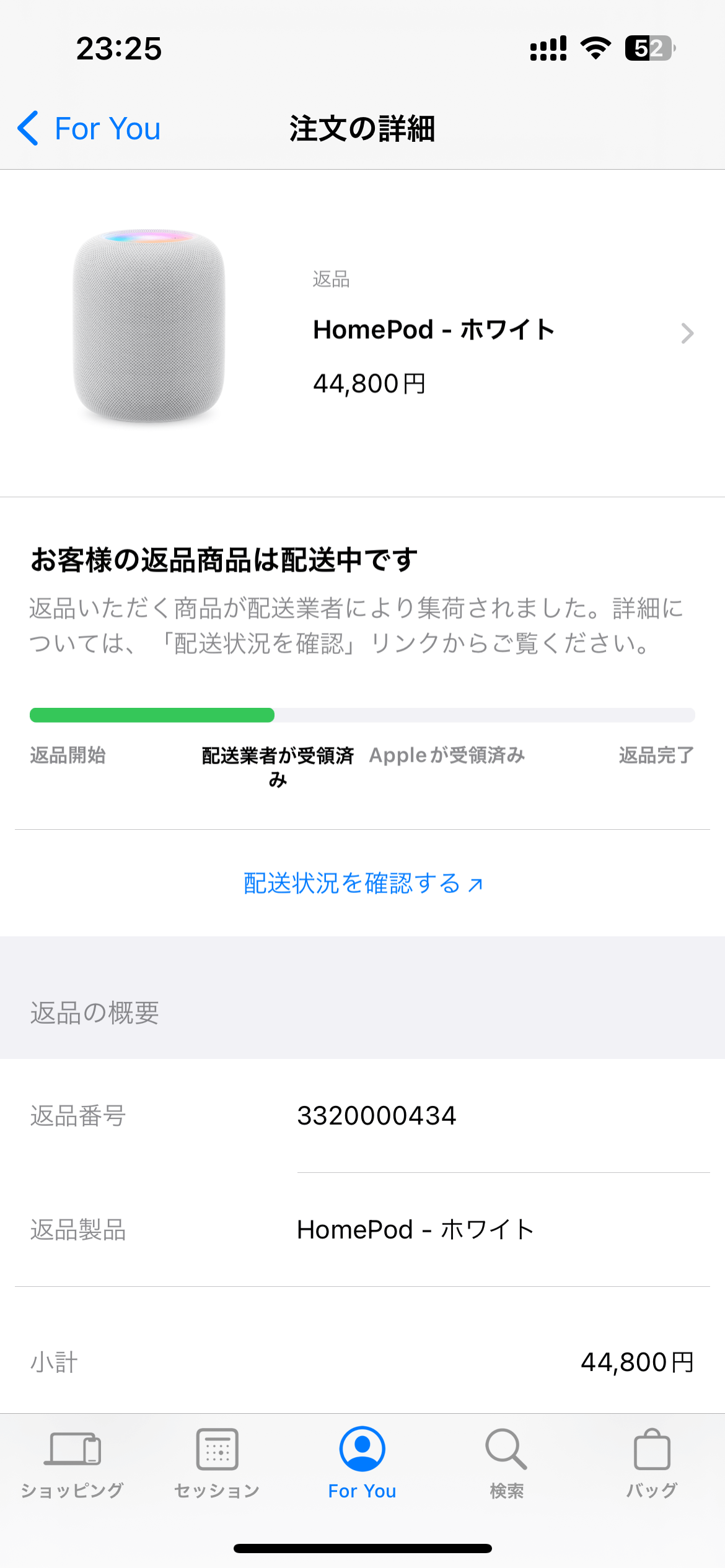
「配送業者が受領済み」
翌日には「受取済み」になっていました。
この先は特にすることはないので、待ちましょう。
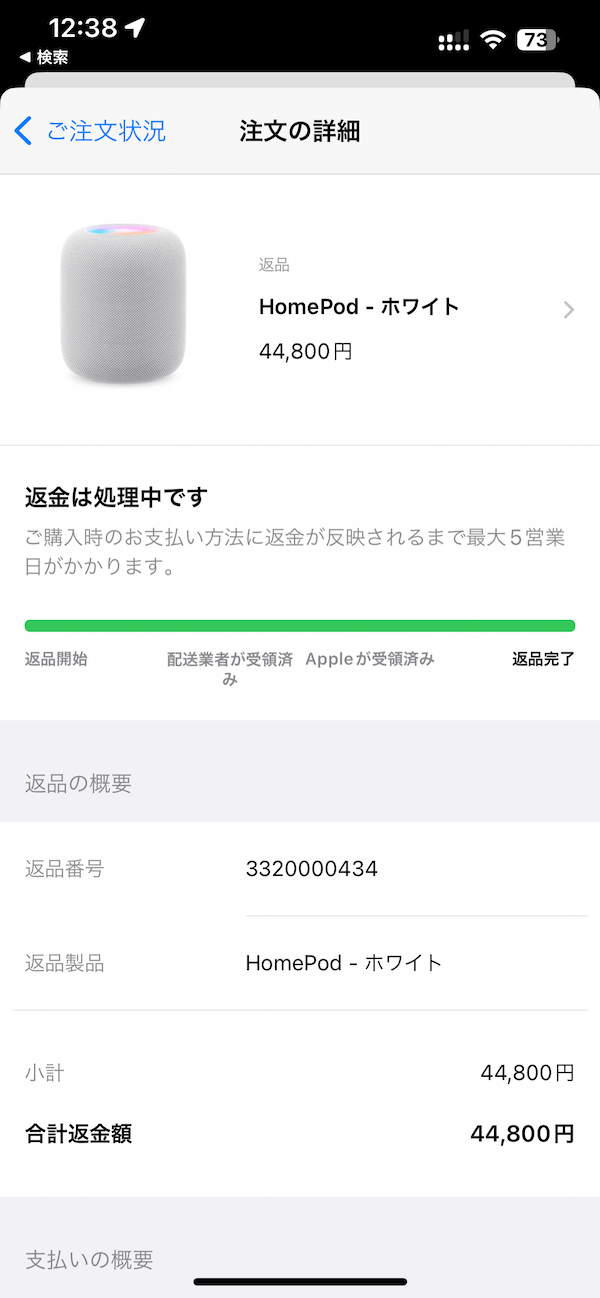
「Appleが受領済み」「返品完了」
数日後にメールが届き、同時にステータスも変化。
手続きは以上で終了です。控えも処分してOK。
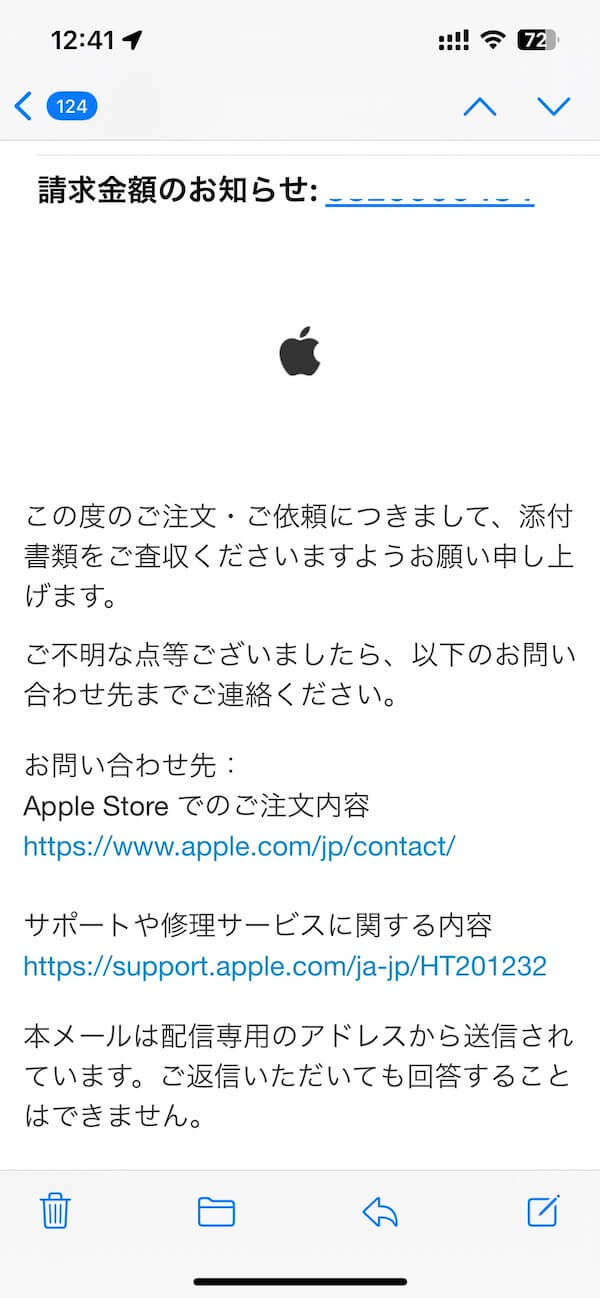
「請求金額のお知らせ」
これは「返金処理ができましたよ〜」のお知らせなので気にしなくてOK。
最初の請求メールとは別に送られてきますが二重請求ではないのでご安心を。
タイムライン
| 2023/02/05 |
|---|
| 商品の受け取り日 (11日間使用後に返品) |
| 2023/02/16 |
|---|
| 返品手続き開始・梱包・クロネコヤマトで発送完了 |
| 2023/02/17 |
|---|
| 「配送業者が受領済み」 |
| 2023/02/20 |
|---|
| 「Appleが受領済み」「返品完了」 |
| 2023/02/25 |
|---|
| クレジットカード利用分の取り消しが反映 |
申請から返品完了まで5日間というスピード感。実働時間は数十分で、毎度のことながら申請から返金までとてもスムーズでした。
自己都合で使用済みでもOK。送料も無料。理由も聞かれずにオンラインで返品ができるって最高ですね。

快適快適。
2. 返金されるのはいつ?
クレジットカード

| 処理方法 | |
|---|---|
| 引き落とし前 | 利用分の取り消し |
| 引き落とし後 | 翌月以降の請求額から調整 |
このようにタイミングによって処理方法が変わります。細かいところは各カード会社によって変わってくるのですが、待っていればお金は返ってくるので心配ありません。
楽天カードの場合
| キャンセル情報 | 処理方法 |
|---|---|
| 〜5日まで | 利用分の取り消し |
| 5日以降〜 | 翌月以降の請求額から調整 |
例えば「楽天カード」なら、5日までにキャンセル情報がくれば取り消し、5日以降ならいったん請求され翌月以降の請求額から調整という形になります。仮に請求額がなければ引き落とし口座に代金分が振り込まる形で処理されます。
アップルギフトカード

3営業日以内に代金分のギフトカードがEメールで届くので再度チャージしましょう。タイムラグはあるものの返金スピードは最速。
関連:楽天市場の認定店で Apple Gift Card を10%以上お得に買う方法
銀行振込み/コンビニ払込/代金引換
 コールセンターにて口座情報を伝える必要があります。なお「同一名義での国内口座に限る」ので注意です。2~3週間を目安に返金されます。
コールセンターにて口座情報を伝える必要があります。なお「同一名義での国内口座に限る」ので注意です。2~3週間を目安に返金されます。
| Apple サポート | 0120-993-993 |
|---|---|
| 平日・祝日 | 9:00〜21:00 |
| 土日 | 9:00〜18:00 |
| 営業日 | 年中無休 |
3. 返品できる条件
AppleStore で購入したモノ
一部ソフトウェア等を除きアップルストアで販売されているモノのほとんどが対象。iPhone・iPad・Mac・AppleTV・HomePod などのApple製品はもちろん、ケースなどのアクセサリ類・IoT機器など、リンゴマークの無い社外製品であっても返品可能です。
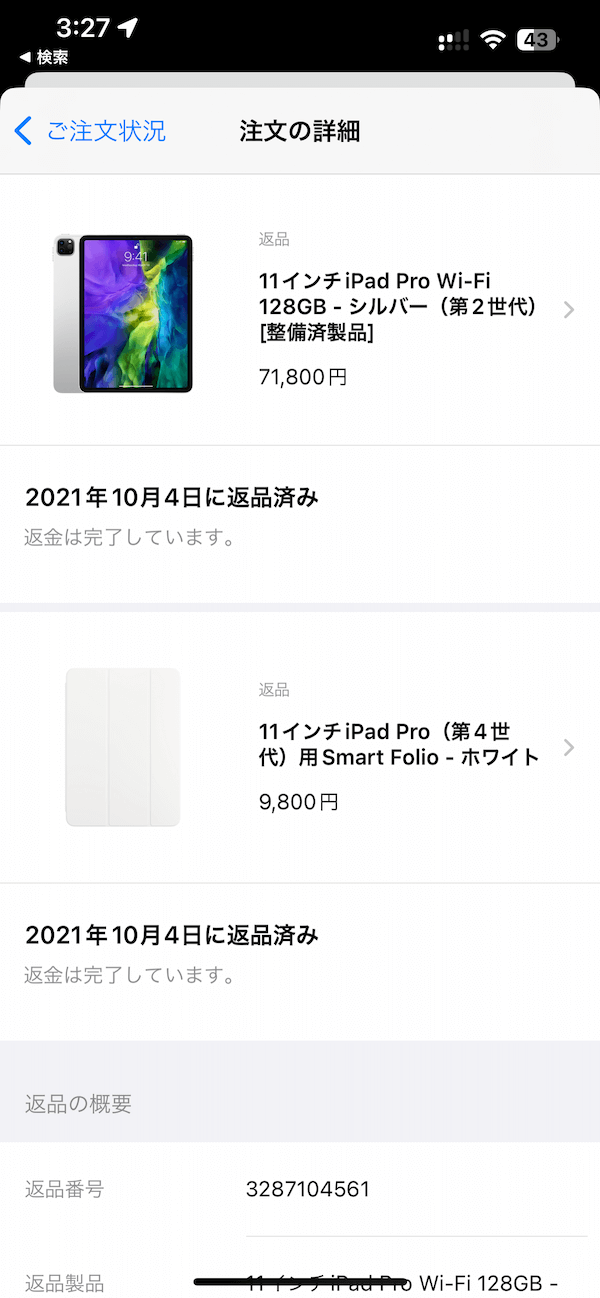
ちなみに、少しお得に買える「整備済製品」も同じように返品可能。
この時はアクセサリも同時に返品しました。
ただし、実店舗で直接購入した際は AppleID に紐づいていないためオンラインでの返品ができない模様。レシートを持って実店舗にて返品手続きをしましょう。
返品できない購入先
「携帯キャリア(au・docomo・softbank・rakuten)」「量販店(ビックカメラ・ヨドバシカメラ・エディオン・ケーズ電機・ヤマダ電機)」などアップルストア以外で購入したものは返品できないので注意です。
返品する可能性があるなら Apple Store で購入しましょう。
開封済み・使用済み・未開封 ◎
開封済み・使用済み・未開封でも返品可能です。ただし破損した場合は返品不可になるので、本体や箱はもちろん付属品なども慎重に扱いましょう。
対象期間
基本的には製品の受け取り日から14日以内です。ホリデーシーズンは期間が延長されます。
4. 補足
電話が必要なケース
配送中の破損や初期不良
配送中の破損・初期不良・違う商品が届いた みたいな場合は返品ではなく交換をしてもらうために「Apple サポート」へ電話して手続きをしましょう。
商品が届いてないけど返品したい
商品が届いていない状況で返品(キャンセル)したい場合も、コールセンターに問い合わせれば対応してくれます。注文したあとに色やスペックを間違えてた… なんて事もありますからね。
| Apple サポート | 0120-993-993 |
|---|---|
| 平日・祝日 | 9:00〜21:00 |
| 土日 | 9:00〜18:00 |
| 営業日 | 年中無休 |
送料がかかる場合
「集荷依頼」をして自宅に取りに来てもらったり、「他の宅配業者」を使って返品すると送料が自己負担になるので注意。
返品依頼のキャンセル(取り消し)
返品手続きを開始してから1週間ぐらいで予約番号と予約パスワードが無効になります。間違えてしまった場合や、やっぱり返品したくなくなった、忘れていた.. そういう場合は何もする必要はないので放置していればOK。自動的にキャンセルされます。

時間が経つと勝手にアプリ内の表記が消えます。
余裕を持って手続きを
ギリギリで返品手続きをしてしまうとギリギリ間に合わなかった..なんて事になりかねないので、余裕を持って手続きしましょう。

遅くても期限3日前ぐらいには手続きしましょうね。
5. 年末はボーナスタイム
| 年 | 購入日 | 返品期限 |
|---|---|---|
| 2020 | 11/10 〜 12/25 | 2021/1/08 |
| 2021 | 11/01 〜 01/06 | 2022/1/20 |
| 2022 | 11/04 〜 01/06 | 2023/1/20 |
| 2023 | 11/03 〜 01/06 | 2024/1/20 |
毎年恒例でホリデーシーズン(11月〜1月ぐらい)は返品期間が延長されます。対象も特に制限がないので、発売されて間もない「新しいiPhone」もお試し可能です。
最長で2ヶ月ぐらいの返品期間
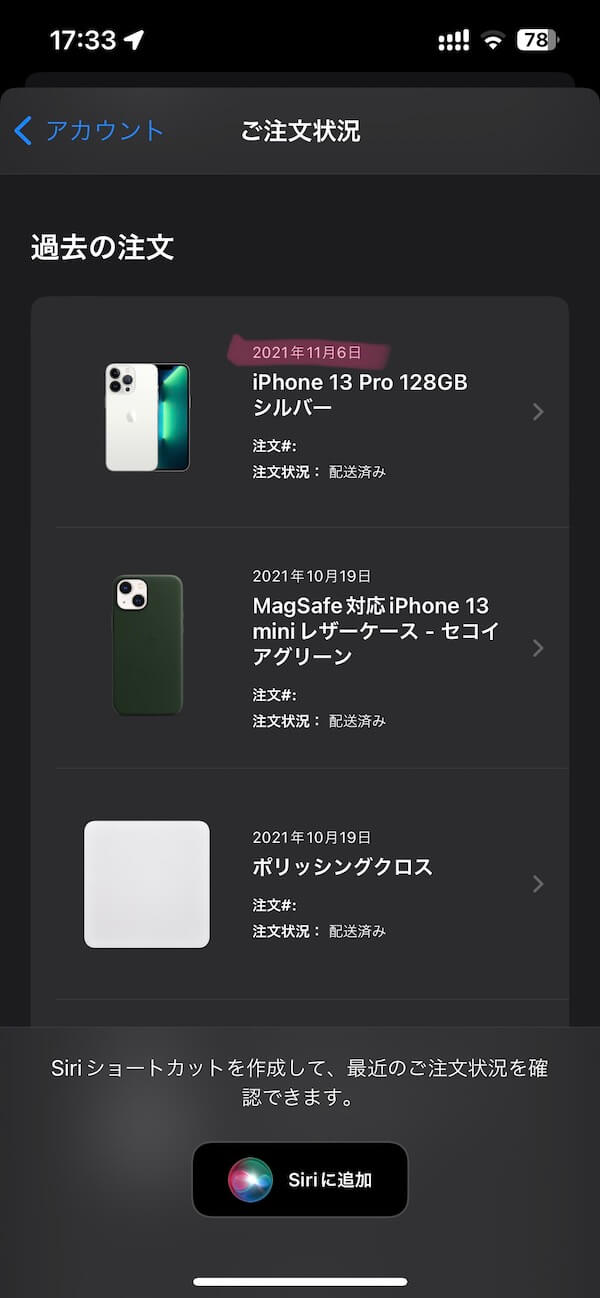
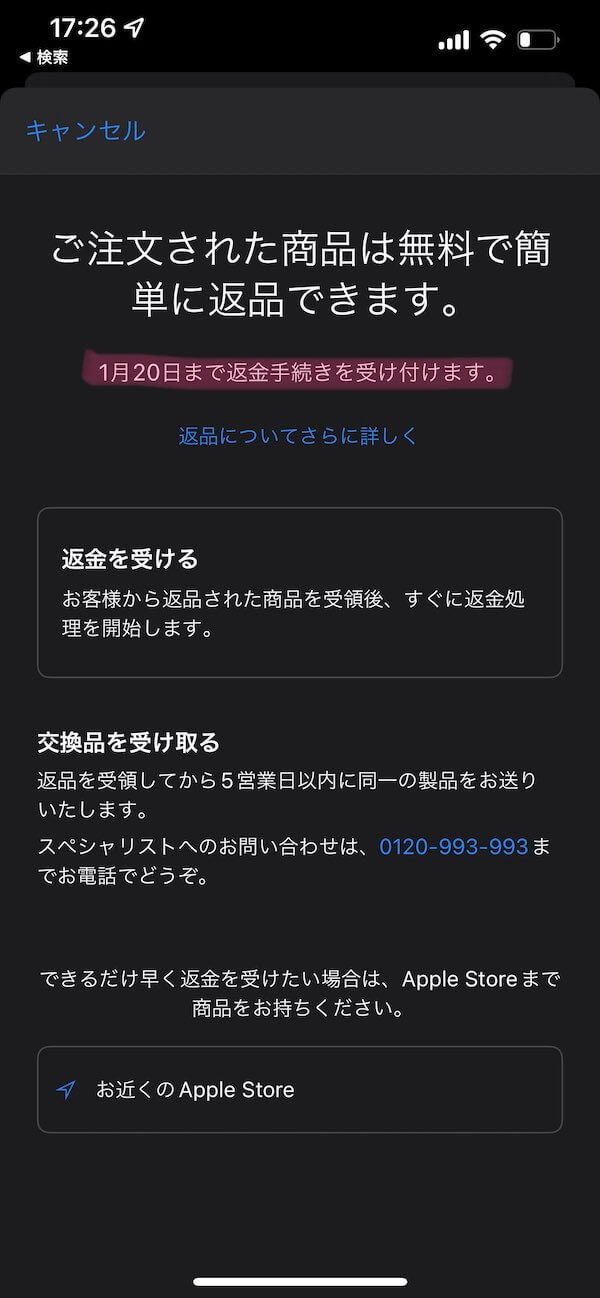
これは iPhone13Pro を買った時のものですが、なんと最長で2ヶ月ぐらいの返品期間が。
めちゃくちゃ気に入ったので返品はしませんでしたが、2ヶ月という長さにはさすがに驚きました。
この期間を利用して思う存分お試しするのも一つの手なので、試したいモノがある場合はタイミングを見て購入しましょう。
あとがき
最初は「開封&使用済みを返品していいの?しかも送料無料で?」って感じで少し罪悪感がありましたが、アメリカではこれが普通みたい。それを知ってからは気兼ねなく使わせてもらってます。
なんだかんだ年に数回は返品していますが、自宅で気軽に使用感を試せるので本当に助かっています。買う前にあれこれ考えすぎるより、実際に手に取って試した方が手っ取り早いんですよね。
嫌な顔されることもなく会話する必要すらないので、オンライン返品は本当に快適。マジで神。

アップル製品を自宅で気軽にお試しできるの最高〜